Contrôleur pour DJ DDJ-RZX http://pioneerdj.com/support/ http://rekordbox.com/ Pour les FAQ et autres informations de support sur ce produit, consultez le site ci-dessus. Mode d’emploi Sommaire Comment lire ce manuel ! Merci d’avoir acheté ce produit Pioneer DJ. Veillez à lire ce manuel et le “mode d’emploi (Guide de démarrage rapide)” fourni avec l’appareil. Ces deux documents contiennent des informations importantes que vous devez comprendre avant d’utiliser ce produit. ! Dans ce manuel, les noms de menus s’affichant sur l’écran du produit et sur celui de l’ordinateur, ainsi que les noms de touches et de prises, etc. sont indiqués entre crochets. (Par ex. : [Fichier], touche [CUE] et prises de sortie [PHONES]) ! Veuillez noter que les écrans et les caractéristiques techniques du logiciel décrit dans ce manuel, ainsi que l’aspect externe et les caractéristiques techniques du matériel sont en cours de développement de sorte que les caractéristiques finales peuvent être différentes. ! Veuillez noter que selon la version du système d’exploitation, les réglages du navigateur web, etc., le fonctionnement peut être différent des marches à suivre indiquées dans ce mode d’emploi. Ce manuel contient essentiellement les explications des fonctions de l’appareil proprement dit. Pour des instructions détaillées sur le fonctionnement du logiciel rekordbox, reportez-vous au mode d’emploi de rekordbox. ! Ce mode d’emploi de rekordbox peut être téléchargé sur le site de rekordbox. Pour en savoir plus, voir Affichage du mode d’emploi de rekordbox (p.5). Informations préliminaires Caractéristiques........................................................................................... 3 Contenu du carton d’emballage................................................................ 4 À propos de rekordbox................................................................................ 4 Affichage du mode d’emploi de rekordbox............................................... 5 Installez rekordbox....................................................................................... 5 Noms des liaisons et éléments Raccordements........................................................................................... 7 Noms et fonctions des éléments Section d’exploration................................................................................. 10 Section Platines......................................................................................... 11 Section d’affichage de la molette jog...................................................... 13 Section Mixeur........................................................................................... 13 Section des effets...................................................................................... 15 Section d’affichage (deck)........................................................................ 16 Section d’affichage (table de mixage)..................................................... 16 Affichage tactile (platine).......................................................................... 17 TRACK INFO............................................................................................... 18 MEMORY CUE INFO.................................................................................. 18 COMBO FX................................................................................................. 18 SAMPLER REPEAT.................................................................................... 19 Affichage tactile (section mixeur)............................................................ 19 NAVIGATEUR............................................................................................. 19 Opérations de base Raccordement de cet appareil à un ordinateur...................................... 20 Ouverture du système............................................................................... 21 Fermeture du système.............................................................................. 23 Opérations avancées Utilisation des pads performance............................................................ 24 Utilisation du mode slip............................................................................ 28 Utilisation du mode double platine.......................................................... 28 Utilisation de la fonction de lancement par le fader.............................. 29 Utilisation des effets.................................................................................. 30 Utilisation de la fonction Beat FX ............................................................ 30 Utilisation de la fonction Release FX....................................................... 31 Utilisation de la fonction SOUND COLOR FX......................................... 32 Utilisation de la fonction d’oscillateur..................................................... 32 2 Fr Utilisation d’un microphone..................................................................... 33 Utilisation des entrées externes............................................................... 34 Utilisation de la fonction vidéo................................................................. 34 Utilisation du système DVS À propos des paramètres de rekordbox dj.............................................. 38 Réglage des signaux de contrôle............................................................. 38 Changement des réglages Affichage de l’écran des utilitaires.......................................................... 39 Changement des réglages........................................................................ 39 Changement des réglages avec rekordbox............................................. 42 À propos de l’utilitaire de réglage............................................................ 42 Informations supplémentaires En cas de panne........................................................................................ 45 À propos de l’écran à cristaux liquides................................................... 46 Nettoyer l’écran tactile.............................................................................. 46 Circulation des signaux............................................................................ 47 Utilisation comme contrôleur pour un autre logiciel DJ....................... 47 À propos des marques commerciales et des marques déposées........ 49 Précautions concernant les droits d’auteur........................................... 49 Caractéristiques MIXEUR À 4 VOIES Cet appareil est un contrôleur DJ tout-en-un conçu spécialement pour rekordbox dj. Ses interfaces composées de diverses commandes, comme “DISPLAY”, “BIG JOG”, “PERFORMANCE PAD” et la table de mixage à 4 canaux, sont suffisamment espacées pour permettre des performances DJ plus individualisées à l’aide de rekordbox dj. Cet appareil dispose également des fonctions “SOUND COLOR FX” et “OSC SAMPLER” permettant d’ajouter des arrangements originaux à la musique en cours de lecture. En outre, les nombreuses prises d’entrée et de sortie prennent en charge divers styles DJ. Avec son panneau supérieur en aluminium, le design de cet appareil lui donne un aspect haut de gamme adapté à diverses scènes, telles que les boîtes de nuit, soirées à domicile, etc. L’appareil comprend la fonction “MIXEUR À 4 VOIES” qui permet au DJ d’utiliser quatre platines indépendamment pour les chansons en cours de lecture. Quatre chansons peuvent être mixées afin de créer un mixage DJ extrêmement original. Des indicateurs de niveau sont situés près de l’appareil principal et de l’interface d’utilisation de chaque canal, de sorte que les niveaux d’entrée et de sortie peuvent être connus instantanément. Cet appareil conserve une disposition du panneau de commande identique à celle de la série DJM Pioneer, la référence mondiale en matière de console de mixage DJ. La disposition simple et facile à comprendre du panneau de commande facilite non seulement les prestations DJ mais permet aussi aux DJ utilisant cet appareil pour la première fois des manipulations sans tâtonnement, si bien que cet appareil peut être utilisé sans crainte comme console de mixage permanente de discothèque. ÉCRAN Chaque section platine et mixeur intègre un grand écran LCD couleur de 7 pouces. L’affichage d’ondes détaillées et des informations sur les effets et modes PAD nécessaires pour réaliser des prestations permet des prestations DJ plus intuitives grâce à une visibilité instantanée. GROS JOG & AFFICHAGE SUR JOG Nous avons obtenu le temps nécessaire le meilleur de l’industrie à partir du moment où la molette jog est actionnée jusqu’au transfert du signal de commande vers le logiciel. De plus, “BIG JOG”, une grosse molette jog, permet aux DJ de scratcher en douceur comme ils le souhaitent. Au centre de la molette jog, “ON JOG DISPLAY” affiche l’état de lecture de la musique et la position actuelle de lecture de sorte que les DJ puissent scratcher de façon plus précise. L’appareil est également équipé de “JOG FEELING ADJUST”, qui est populaire dans la série CDJ. Il est possible d’ajuster le temps continu pour les opérations de chargement et de rotation inverse pendant un scratching selon les goûts de chacun. PADS PERFORMANCE MULTICOLORE “PADS PERFORMANCE MULTICOLORE”, les grands pads en caoutchouc utilisés pour activer les fonctions telles que HOT CUE, PAD FX et SAMPLER, sont situés à l’avant de l’appareil. Il est possible d’arranger la musique par une utilisation dynamique du rythme et du rolling, notamment tandis que le volume de l’échantillonneur peut être baissé ou augmenté selon la puissance du rythme. De plus, chaque pad intègre un éclairage multicolore dont la couleur et l’état de l’éclairage vous permettent de comprendre instantanément les informations requises concernant votre prestation. SAMPLER SEQUENCER Cet appareil intègre la fonction “SEQUENCER” pour permettre au DJ de créer des phrases simples en enregistrant et en lisant des modèles de fonctionnement “SAMPLER”. Le fonctionnement intuitif résulte de l’interface de fonctionnement dédiée fournie. En outre, un échantillon créé peut être chargé sur une platine en appuyant sur la touche [SEQUENCE LOAD]. Le chargement d’un échantillon sur une platine permet d’ajouter des arrangements à la musique à l’aide des diverses fonctions de la platine telles que le scratching et la lecture inversée afin de réaliser des performances musicales encore plus originales. Informations préliminaires Informations préliminaires OSC SAMPLER L’appareil intègre la fonction “OSC SAMPLER” qui permet de générer quatre types de sons (bruit, sinus, sirène et klaxon). Son utilisation est simple. Il suffit d’appuyer sur la touche du type de son que vous souhaitez émettre en sortie. Vous pouvez renouveler complètement la musique en superposant le son de l’oscillateur à la musique en cours de lecture, ou en mettant l’accent sur le point culminant de la musique. Vous pouvez également modifier la tonalité en activant simplement la commande [OSC SAMPLER PARAMETER] afin de générer un son de l’oscillateur adapté à la musique. Enfin, vous pouvez utiliser les sons échantillonnés enregistrés sous OSC SAMPLER dans “rekordbox dj”. SOUND COLOR FX Cet appareil intègre 6 types d’effets (SPACE, DUB ECHO, CRUSH, JET, PITCH et FILTER). Le DJ peut ajuster les morceaux pour obtenir la qualité audio souhaitée et réaliser des prestations improvisées en appuyant simplement sur les commandes [COLOR] fournies pour chaque canal. Le réglage de la commande [PRAMETER] permet d’obtenir un champ d’expression plus varié. Vous pouvez également obtenir des effets créatifs en affectant votre SOUND COLOR FX favori figurant dans “rekordbox dj”. PORT USB DOUBLE PLUG-AND-PLAY Deux cartes son USB sont fournies pour raccorder l’appareil à deux ordinateurs en même temps. Les cartes son de l’appareil et toutes les touches et commandes sont réglées au préalable pour être liées à “rekordbox dj” afin que le DJ puisse immédiatement laisser libre cours à sa créativité à l’aide de “rekordbox dj” sans avoir besoin d’effectuer des réglages complexes. Le sélecteur USB situé sur le côté supérieur peut être utilisé pour basculer entre les deux cartes son en une seule action. Lorsqu’un DJ prend le relais d’un autre, cette fonction fournit une transition en douceur entre les deux ordinateurs sans interruption du son. CONNECTIVITÉ FLEXIBLE Quatre systèmes d’entrée externe et deux systèmes d’entrée MIC sont prévus pour raccorder un lecteur CD ou une platine analogique. Le mixage sans passer par un ordinateur est possible, ainsi l’appareil peut également être utilisé comme simple table de mixage DJ. De plus, deux systèmes MASTER OUT et un système BOOTH OUT sont prévus pour la sortie d’appareils de sonorisation professionnels. Toutes sortes de soirées et de styles de prestations DJ sont prises en charge. Fr 3 FADER DURABLE Contenu du carton d’emballage Le crossfader et le fader de canal possèdent une structure de curseur où le bouton de fader est supporté par deux axes métalliques. Cela permet une manipulation en douceur, sans à-coups, ainsi qu’une grande résistance. Cela permet également de minimiser les effets à l’intérieur des faders qui sont causés par les liquides et la poussière. Un FADER développé indépendamment est intégré pour prendre en charge le scratching tout en résistant à plus de 10 000 000 opérations et en offrant une très bonne maniabilité. ! ! ! ! ! ! ! ! 1 HAUTE QUALITÉ SONORE L’appareil dispose d’une grande qualité sonore fidèle à l’original afin de tirer profit du circuit audio des appareils audio Pioneer pour les clubs. Il garantit une reproduction audio claire, puissante et fidèle à l’original pour les clubs grâce à un convertisseur N/A hautes performances (96 kHz/32 bits) et un circuit d’horloge haute précision conçus par Asahi Kasei. En outre, cet appareil peut également restituer fidèlement des sons délicats grâce ) la prise en charge d’une résolution 92 kHz/24 bits. DESIGN DE QUALITÉ PROFESSIONNELLE Le panneau supérieur en aluminium donne un aspect haut de gamme. Cet appareil est un élément essentiel des prestations DJ dans les clubs et les soirées à domicile. MODE DE GLISSEMENT Cet appareil intègre une fonction SLIP MODE pour maintenir l’activation du son en arrière-plan tandis que d’autres fonctions (scratching, bouclage et repérage instantané, par exemple) sont exécutées. Cela signifie que vous pouvez exécuter des fonctions comme le scratching, le bouclage et le repérage instantané sans modifier la composition du morceau original. RECHERCHE INSTANTANÉE Il suffit au DJ de toucher du doigt une onde sur l’écran tactile (section platine) pour rechercher instantanément le point touché. Cette fonctionnalité permet une recherche intuitive et rapide comme si l’on touchait directement la musique. Cordon d’alimentation Câble USB1 Garantie (pour certaines régions seulement)2 Mode d’emploi (Guide de démarrage rapide) Avis relatif à la licence du logiciel Carte de clé de licence rekordbox dj Carte de clé de licence rekordbox dvs Carte de clé de licence rekordbox video Un seul câble USB est fourni avec cet appareil. Pour connecter deux appareils, utilisez un câble conforme aux normes USB 2.0. 2 Produits destinés au marché européen uniquement. (Les informations correspondantes sont fournies sur la couverture arrière du “Mode d’emploi (Guide de démarrage rapide)” pour le Japon et sur la dernière page des versions françaises et anglaises du “Mode d’emploi (Guide de démarrage rapide)” pour l’Amérique du nord.) Attention La clé de licence ne peut pas être redélivrée. Veillez à ne pas la perdre. À propos de rekordbox !rekordbox rekordbox est un logiciel composite permettant la gestion des morceaux et des performances DJ. ! rekordbox dj La fonction de performances DJ de rekordbox est appelée rekordbox dj. Saisissez la clé de licence indiquée sur la carte de clé de licence rekordbox dj fournie avec ce produit pour utiliser rekordbox dj. ! rekordbox dvs La fonction DVS, pouvant être ajoutée à rekordbox dj pour réaliser des opérations de platine à l’aide des signaux de commande lus sur un CDJ ou une platine DJ, s’appelle rekordbox dvs. La saisie de la clé de licence indiquée sur la carte de clé de licence fournie avec ce produit permet d’ajouter cette fonction à rekordbox dj. ! rekordbox video Il s’agit d’une fonction vidéo appelée rekordbox video qui peut être ajoutée à rekordbox dj et qui permet la lecture de fichiers vidéo et image et la réalisation de performances. La saisie de la clé de licence indiquée sur la carte de clé de licence fournie avec ce produit permet d’ajouter rekordbox dj à cette fonction. Environnement fonctionnel minimal Systèmes d’exploitation Processeur et mémoire requise pris en charge Mac OS X : 10.11/10.10/10.9 (dernière mise à jour) Processeur Intel® Core™ i5 2,5 GHz ou supérieur 8 Go ou plus de RAM Windows : Windows 10, Processeur Intel® Core™ i5 2,5 GHz ou supérieur Windows 8.1, Windows 8.1 Professionnel (dernier service pack), Windows 7 Édition 8 Go ou plus de RAM Familiale Premium, Professionnel, Édition Intégrale (dernier service pack) Divers Port USB Un port USB 2.0 est indispensable pour raccorder cet ordinateur à cet appareil. Résolution de l’écran Résolution de 1280 x 768 ou plus Connexion Internet Une connexion Internet est nécessaire pour l’enregistrement du compte utilisateur de rekordbox et pour le téléchargement du logiciel. ! ! 4 Fr rekordbox est compatible avec les systèmes d’exploitation 64 bits (Windows/ Mac) uniquement. Pour les toutes dernières informations sur la configuration requise, la compatibilité et les systèmes d’exploitation pris en charge de rekordbox, reportez-vous à [Exigences systéme] sur le site rekordbox.com ci-dessous. http://rekordbox.com/ ! ! ! À propos de l’installation La marche à suivre pour l’installation dépend du système d’exploitation (OS) de l’ordinateur utilisé. Marche à suivre (Mac OS X) Ne raccordez cet appareil et l’ordinateur que lorsque l’installation est terminée. Affichage du mode d’emploi de rekordbox ! Si des programmes sont ouverts sur l’ordinateur, fermez-les. 1 Lancez un navigateur Web sur l’ordinateur et accédez au site du produit rekordbox ci-dessous. 2 Double-cliquez sur le fichier du logiciel décompressé pour lancer le programme d’installation. http://rekordbox.com/ 2 Cliquez sur [Aide]. 1 Décompressez le fichier du logiciel rekordbox téléchargé. Informations préliminaires ! Le fonctionnement sur tous les ordinateurs n’est pas garanti, même lorsque les conditions de fonctionnement mentionnées ci-dessus sont remplies. Selon les réglages d’économie d’énergie de l’ordinateur, etc. la capacité de traitement du processeur et du disque dur peut être insuffisante. Lorsque vous utilisez rekordbox, assurez-vous que l’ordinateur est en état de fournir sa performance optimale (par exemple en laissant le cordon d’alimentation raccordé), surtout s’il s’agit d’un ordinateur portable. L’emploi d’Internet exige la signature d’un contrat séparé avec un fournisseur de services Internet et le paiement de droits. Utilisez la dernière version/le dernier Service Pack du système d’exploitation. 3 Lisez attentivement les termes du contrat de licence et, si vous acceptez, cliquez sur [Accepter]. 3 Cliquez sur [Manuel]. 4 Cliquez sur la langue souhaitée du manuel. ! Ces modes d’emploi de rekordbox dvs et rekordbox video peuvent être téléchargés sur le site de rekordbox. Si nécessaire, téléchargez-les et lisez-les. Installez rekordbox Avant d’installer rekordbox Le logiciel rekordbox n’est pas fourni. Accédez au site de rekordbox et téléchargez le logiciel. http://rekordbox.com/ ! Les préparatifs concernant l’ordinateur, les dispositifs réseau et l’environnement Internet nécessaires à la connexion Internet sont du ressort de l’utilisateur. ! Si vous n’acceptez pas le contenu du contrat de licence, cliquez sur [Refuser] pour arrêter l’installation. 4 Si l’écran de fin de l’installation apparaît, cliquez sur [Fermer] pour fermer le programme d’installation de rekordbox. Obtention du logiciel rekordbox 1 Accédez au site du produit rekordbox https://rekordbox.com/fr/store/ ! La page de contenu est soumise à modification sans notification préalable. 2 Consultez le guide de démarrage, puis cliquez sur [Téléchargement]. Marche à suivre (Windows) 3 Lisez attentivement l’Accord de licence du logiciel et cochez la case [Accepter] si vous acceptez. Lorsque vous cochez la case, [Téléchargement] peut être sélectionné. 4 Cliquez sur [Téléchargement]. Le téléchargement de rekordbox commence. Ne raccordez cet appareil et l’ordinateur que lorsque l’installation est terminée. ! Connectez-vous sous le nom de l’utilisateur spécifié comme administrateur de l’ordinateur avant l’installation. ! Si des programmes sont ouverts sur l’ordinateur, fermez-les. 1 Décompressez le fichier du logiciel rekordbox téléchargé. 2 Double-cliquez sur le fichier du logiciel décompressé pour lancer le programme d’installation. Fr 5 3 Lisez attentivement les termes du contrat de licence et, si vous acceptez, sélectionnez [Accepte] puis cliquez sur [Suivant]. ! Si vous n’acceptez pas le contenu du contrat d’utilisation, cliquez sur [Annuler] pour annuler l’installation. Une fois la destination de l’installation spécifiée, l’installation démarre. Lorsqu’elle est terminée, le message d’installation réussie apparaît. 4 Cliquez sur [Terminer] pour fermer l’installateur rekordbox. L’installation est terminée. ! Pour pouvoir utiliser rekordbox dj, rekordbox dvs et rekordbox video, une activation (authentification de licence) est nécessaire. Pour plus d’informations, reportez-vous au mode d’emploi de rekordbox, rekordbox dvs ou rekordbox video. https://rekordbox.com/ja/support/manual.php 6 Fr Noms des liaisons et éléments ! Lorsque tous les appareils ont été raccordés, vous pouvez brancher le cordon d’alimentation. Veillez à toujours éteindre les appareils et à débrancher le cordon d’alimentation de la prise secteur avant de raccorder un appareil ou de changer les liaisons. Reportez-vous au mode d’emploi de l’appareil devant être raccordé. ! Veillez à utiliser le cordon d’alimentation fourni. ! Veillez à utiliser le câble USB fourni avec ce produit ou un câble conforme à USB 2.0. Noms des éléments Noms des liaisons et éléments Raccordements Panneau arrière 1 2 3 4 5 6 7 88 6 1Prises MASTER 1 Raccordez des enceintes amplifiées, etc. ici. ! Compatibles avec les sorties symétriques des prises XLR. ! Ne raccordez pas la prise qui peut fournir une alimentation fantôme. 2Prises MASTER 2 À raccorder à un amplificateur de puissance, etc. ! Compatibles avec les sorties asymétriques des prises RCA. 3Prises BOOTH Prises de sortie pour moniteur de cabine, compatible avec une sortie symétrique ou asymétrique pour connecteur TRS. Le son du canal principal peut être restitué par les prises de sortie [BOOTH] quel que soit le niveau audio fixé pour le canal principal. Le volume peut être réglé avec la commande [BOOTH MONITOR]. ! Le son sera déformé si le niveau est trop augmenté lorsque des sorties asymétriques sont utilisées. 4Prise SIGNAL GND Pour raccorder le fil de terre d’un lecteur analogique. Ceci permet de réduire le bruit lorsqu’un lecteur analogique est raccordé. 5Prise USB-B Pour raccorder un ordinateur. ! Raccordez cet appareil à votre ordinateur directement avec un câble USB fourni avec ce produit ou un câble conforme à USB 2.0. ! Un concentrateur USB ne peut pas être utilisé. 79 4 a b c d 8Prises CD Ne raccordez pas cette prise à un lecteur DJ ou à un appareil à sortie de ligne. ! Vous devez régler au préalable le sélecteur [CD, USB] sur le dessus de l’appareil sur [CD]. 9Prise USB-A Pour raccorder un ordinateur. ! Raccordez cet appareil à votre ordinateur directement avec un câble USB fourni avec ce produit ou un câble conforme à USB 2.0. ! Un concentrateur USB ne peut pas être utilisé. aPrises MIC1/MIC2 Pour raccorder un microphone. ! Un connecteur XLR ou une prise de casque (Ø 6,3 mm) peut être utilisé. bFente de sécurité Kensington cPrise AC IN Lorsque tous les appareils ont été raccordés, vous pouvez brancher le cordon d’alimentation. Veillez à utiliser le cordon d’alimentation fourni. dCommutateur u Sert à mettre cet appareil en marche et en veille. 6Prises PHONO Pour raccorder un appareil de type tourne-disque (cartouche phono MM). Ne pas pourvoir des signaux de ligne. ! Vous devez régler au préalable le sélecteur [LINE, PHONO, USB] sur le dessus de l’appareil sur [PHONO]. 7Prises LINE Ne raccordez pas cette prise à un lecteur DJ ou à un appareil à sortie de ligne. ! Vous devez régler au préalable le sélecteur [LINE, PHONO, USB] sur le dessus de l’appareil sur [LINE]. Fr 7 Face avant 1 ! Il y a deux prises de sortie (une pour un jack téléphonique stéréo et une pour un minijack téléphonique), mais elles ne doivent pas être utilisées simultanément. Si l’une d’elles est branchée ou débranchée lorsque l’autre est utilisée, le volume de celle qui est utilisée peut augmenter ou baisser subitement. 1Jacks PHONES Pour raccorder un casque d’écoute. Des fiches pour jacks stéréo (Ø 6,3 mm) et des fiches pour minijacks stéréo (Ø 3,5 mm) peuvent être utilisées. Raccordement des prises d’entrée/sortie Raccordement des prises d’entrée Panneau arrière Lecteur analogique Lecteur DJ Lecteur DJ AUDIO OUT R Dispositif audio portable Lecteur DJ À une prise d’alimentation CONT L Cordon d’alimentation (fourni) R L L R L R Ordinateur 8 Fr Dispositif audio portable Lecteur DJ R L L R L R Lecteur analogique Microphone Raccordement des prises de sortie Panneau arrière Noms des liaisons et éléments Composants, amplificateurs, enceintes alimentées, etc. R Amplificateur de puissance, enceintes amplifiées, etc.1 L Amplificateur de puissance (pour le moniteur de cabine), enceintes amplifiées, etc. 1 Ne raccordez pas la prise qui peut fournir une alimentation fantôme à la prise [MASTER 1]. Face avant Casque Fr 9 [SHIFT] + pression : Change l’affichage de la section d’exploration de rekordbox dj. Noms et fonctions des éléments 3Touche TAG TRACK Pression : Enregistre ou supprime le morceau sélectionné sur/de [Tag List]. [SHIFT] + pression : Affiche [Related Tracks] si ce réglage est masqué et de le masquer s’il est affiché. Pas d’affichage l Affichage de [Related Tracks] l Pas d’affichage l… Par ailleurs, lorsque [Related Tracks] est affiché, le curseur se déplace dans la zone [Related Tracks]. BPM DOWN 4Touche LOAD BPM UP Pression : Charge le morceau sélectionné sur la platine. Appuyez deux fois : Charge dans la platine utilisable le morceau présent dans la platine non utilisable. La position de lecture est également chargée dans le même état. [SHIFT] + pression : Trie la liste de morceaux de la bibliothèque. ![SHIFT] + touche LOAD (DECK1) : Trie par BPM. ![SHIFT] + touche LOAD (DECK2) : Classe les noms de morceaux par ordre alphabétique. ![SHIFT] + touche LOAD (DECK3) : Trie par numéro de morceau. ![SHIFT] + touche LOAD (DECK4) : Trie par artiste. 1Section d’exploration 2Section Platines 3Section Mixeur 4Section des effets 5Touche WAKE UP (UTILITY) (Pendant le fonctionnement normal) Appuyez plus de 1 seconde : Affiche l’écran des utilitaires sur l’écran central. 5Section d’affichage (deck) 6Section d’affichage (table de mixage) (Pendant l’état de veille) Pression : Le mode de veille est annulé. Section d’exploration 1 2 3 4 5 2 3 1Sélecteur rotatif Tournez : Déplace le curseur de sélection dans l’application DJ. [SHIFT] + rotation : Agrandit ou réduit l’affichage de l’onde sur la section mixeur en présence d’une connexion rekordbox dj. Tournez à droite pour agrandir l’affichage de la forme d’onde et à gauche pour le réduire. Pression : Bascule entre l’arborescence et la liste des morceaux de rekordbox dj. [Tree View] l liste [Track] l [Tree View] l ... ! Lorsque [Tag List], [Palette bank1] et [Related Tracks] sont affichés, permet également de basculer entre ces zones. 2Touche BACK Pression : Bascule entre l’arborescence et la liste des morceaux de rekordbox dj. [Tree View] l liste [Track] l [Tree View] l ... ! Lorsque [Tag List], [Palette bank1] et [Related Tracks] sont affichés, permet également de basculer entre ces zones. 10 Fr 7Indicateur TAKEOVER Section Platines Cette section permet de contrôler les quatre platines. Les touches et commandes utilisées pour l’exploitation des platines 1 et 3 se trouvent sur le côté gauche de la console, celles pour l’exploitation des platines 2 et 4 se trouvent sur le côté droit de la console. y x 8Touche TEMPO RESET et indicateur TEMPO RESET Pression : Active et désactive TEMPO RESET. Lorsque TEMPO RESET est activé, le morceau est lu suivant la vitesse de lecture normale indépendamment de la position du curseur [TEMPO]. Lorsque TEMPO RESET est activé, l’indicateur s’allume. w v 9Curseur TEMPO Sert à ajuster la vitesse de lecture d’un morceau. u t Noms et fonctions des éléments A z Si la fonction de synchronisation est désactivée lors du changement de platine ou le tempo principal est modifié lors de la synchronisation, la position du curseur [TEMPO] du contrôleur peut ne pas correspondre au tempo du logiciel (hauteur). Pour reprendre le contrôle sur le tempo à partir du contrôleur, référez-vous à l’indicateur Takeover pour procéder au réglage. Déplacez lentement le curseur [TEMPO] dans le sens dans lequel l’indicateur Takeover s’allume. Dès que vous atteignez la position à laquelle l’indicateur Takeover s’éteint, la position du curseur correspond au tempo du logiciel (pitch) et vous pouvez à nouveau contrôler le tempo avec le curseur [TEMPO]. aTouche AUTO BEAT LOOP Pression : Active et désactive la boucle manuelle et la boucle automatique. [SHIFT] + pression : La boucle enregistrée dans [rekordbox] peut être désignée comme boucle active. 1Section d’affichage de la molette jog = Section d’affichage de la molette jog (p.13) 2Molette jog Rotation haut lorsque le mode VINYL est activé : Exécute la fonction de scratching. Rotation section extérieure ou rotation haut lorsque le mode VINYL est désactivé : Le réglage de pitch bend (réglage de la vitesse de lecture) est possible. [SHIFT] + Rotation haut : Exploration rapide avant/arrière. 3Commande JOG FEELING ADJUST Ajuste la charge appliquée lors de la rotation de la molette jog. La charge devient plus lourde quand la rotation s’effectue dans le sens horaire et plus légère quand elle s’effectue dans le sens antihoraire. 4Commande VINYL SPEED ADJUST TOUCH/BRAKE Règle la vitesse de ralentissement de la lecture jusqu’à l’état d’arrêt lorsque l’arrêt est activé pendant la lecture. 5Touche JOG MODE Pression : Active et désactive le mode vinyle. 6Touche MASTER TEMPO Pression : Active et désactive la fonction de tempo principal. Lorsque la fonction de tempo principal est activée, la tonalité ne change pas même lors du changement de vitesse de lecture avec le curseur [TEMPO]. [SHIFT] + pression : La plage de variation du curseur [TEMPO] change chaque fois que la touche est pressée. [±6%] [±10%] [±16%] Réglage d’une boucle active ! Si vous appuyez sur les touches [SHIFT] et [AUTO BEAT LOOP] lorsqu’une boucle est enregistrée dans rekordbox et qu’un morceau pour lequel une boucle active non configurée est chargée, vous pouvez configurer la boucle la plus proche dans le sens horaire en tant que boucle active. ! La fonction n’est pas valide lorsqu’un morceau dont une boucle n’est pas enregistrée est chargé. Annulation du réglage d’une boucle active ! Si vous appuyez sur les touches [SHIFT] et [AUTO BEAT LOOP] lorsqu’un morceau pour lequel une boucle active est configurée est chargé, vous pouvez annuler la boucle active configurée. bTouche LOOP 1/2X Pression : Sélectionnez le rythme de la boucle automatique. Pendant la lecture de boucle, la longueur de la lecture de boucle est divisée en deux à chaque pression sur cette touche. [SHIFT] + pression : Pendant la lecture de la boucle, déplace la boucle vers la gauche d’une distance égale à sa longueur. (Déplacement de la boucle) cTouche LOOP 2X Pression : Sélectionnez le rythme de la boucle automatique. Pendant la lecture de boucle, la longueur de la boucle est doublée à chaque pression sur cette touche. [SHIFT] + pression : Pendant la lecture de la boucle, déplace la boucle vers la droite d’une distance égale à sa longueur. (Déplacement de la boucle) dTouche LOOP IN Pression : Le point d’entrée de la boucle est posé. Si cette touche est pressée pendant la lecture de boucle, le point d’entrée de la boucle peut être ajusté précisément avec la molette jog. [WIDE] Fr 11 [SHIFT] + pression : Accède au point d’entrée de la boucle. Appuyez plus de 1 seconde : Commence la boucle à 4 temps. eTouche LOOP OUT Pression : Le point de sortie de boucle est spécifié et la lecture de la boucle commence. Si cette touche est pressée pendant la lecture de boucle, le point de sortie de la boucle peut être ajusté précisément avec la molette jog. [SHIFT] + pression : Annule la lecture de boucle. (Sortie de boucle) Après l’annulation de la lecture de boucle, la lecture revient au point d’entrée de boucle posé antérieurement et la lecture de boucle se poursuit. (Reloop) fTouche PARAMETERc, touche PARAMETERd Ces touches définissent les différents paramètres destinés à l’utilisation des pads performance. = Utilisation des pads performance (p.24) gTouche SEQUENCER START Pression : Commence la lecture de la prestation (séquence). Une pression sur cette touche pendant la lecture d’une séquence interrompt la lecture. Une pression sur cette touche pendant l’enregistrement de la séquence surimpose une nouvelle séquence sur la séquence lue. [SHIFT] + pression : Sélectionne et rappelle une séquence enregistrée. hTouche SEQUENCER OVERDUB Pression : Active la fonction de surimposition. Active le mode veille de l’enregistrement et de commencer l’enregistrement de la prestation lorsqu’un pad est activé. [SHIFT] + pression : Sauvegarde la prestation enregistrée sur le séquenceur. iTouche de mode HOT CUE Pression : Spécifie le mode de repère instantané. = Utilisation de repères instantanés (p.24) [SHIFT] + pression : Spécifie le mode de saut de mesure. = Utiliser le saut de mesure (p.24) Deux pressions : Définit le détecteur actif. = Utilisation du détecteur actif (p.27) jTouche de mode PAD FX1 Pression : Spécifie le mode FX1 du pad. = Utilisation de la fonction Pad FX (p. 24) [SHIFT] + pression : Spécifie le mode FX2 du pad. = Utilisation de la fonction Pad FX (p. 24) kTouche de mode SLICER Pression : Spécifie le mode slicer. = Utilisation de la fonction Slicer (p. 25) [SHIFT] + pression : Spécifie le mode de boucle slicer. = Utilisation de la fonction Slicer (p. 25) 12 Fr lTouche de mode SAMPLER Pression : Spécifie le mode sampler. = Utilisation de la fonction Échantillonneur (p. 25) [SHIFT] + pression : Spécifie le mode de vélocité de l’échantillonneur. = Utilisation de l’échantillonneur de vélocité (p.26) Deux pressions : Règle le mode de rappel de séquences. = Utilisation du rappel de séquences (p.27) mTouche CAPTURE Pression : Enregistre la boucle affichée sur le pad d’échantillonnage. ! Cette fonction est activée lorsque le bouclage est configuré. [SHIFT] + pression : Charge les sections dans la zone cible de slicer ou boucle slicer pour séparer les slots d’échantillonnage. ! Cette fonction est activée en mode slicer ou en mode boucle du slicer. ! Pour des instructions détaillées sur le slicer et la boucle slicer, reportez-vous au manuel du logiciel rekordbox. nPads performance Des prestations variées peuvent être réalisées avec les pads. = Utilisation des pads performance (p.24) oTouche PLAY/PAUSE f Pression : Sert à lire/interrompre la lecture de morceaux. pTouche CUE Pression : Pose, joue et rappelle des points de repère. ! Lorsque la touche [CUE] est pressée pendant une pause, un point de repère est posé. ! Lorsque la touche [CUE] est pressée pendant la lecture, le morceau revient au point de repère et se met en pause. (Back Cue) ! Lorsque la touche [CUE] est pressée et maintenue enfoncée après le retour au point de repère, la lecture se poursuit tant que la touche est maintenue enfoncée. (Cue Sampler) [SHIFT] + pression : Revient au début du morceau. qTouche QUANTIZE Pression : Active la fonction quantification. Par exemple, lorsque la fonction de quantification est activée, le point est automatiquement posé à la position du temps le plus proche lorsqu’un repère instantané a été posé. ! La résolution du temps quantifié peut être sélectionnée dans [Préférences] de rekordbox. [SHIFT] + pression : Charge la séquence en cours de lecture sur la platine en tant que morceau. rTouche SYNC Pression : Active ou désactive la synchronisation (SYNC ON/OFF) sur le tempo de la platine maître. sTouche MASTER Pression : Sert à désigner le morceau chargé sur cet appareil comme maître pour la synchronisation des temps. tTouche SHIFT Lorsqu’une autre touche est pressée en même temps que la touche [SHIFT], une autre fonction est appelée. ! Vous pouvez basculer entre l’affichage du repère actuel et l’affichage du compte à rebours du repère instantané dans les paramètres environnementaux de rekordbox. uTouche SLIP Pression : Active et désactive le mode Slip. = Utilisation du mode slip (p.28) 3Affichage de détection de toucher de jog L’affichage s’allume lorsque le haut de la molette jog est pressé alors que le mode VINYL est activé. vTouche DECK 3 Bascule sur la platine 3 à utiliser. L’affichage s’allume lorsque le mode VINYL est activé. Bascule sur la platine 1 à utiliser. xLevier DIRECTION FWD REV Section Mixeur Inclinez le levier vers l’avant : Active la lecture inversée. Inclinez le levier vers l’arrière : Active la lecture inversée en mode slip. ! La lecture inversée peut s’appliquer jusqu’à 8 temps. La lecture inversée est annulée automatiquement au bout de 8 temps et la lecture normale reprend. Réglez le levier au centre : Désactive la lecture inversée. t 32 2 4 s 3 2 2 4 t 1 r q p yIndicateur REV E o zTouche GRID SLIDE Pression : Il est possible de décaler la grille rythmique générale vers la gauche ou la droite en tenant la touche [GRID SLIDE] enfoncée et tournant la molette jog. [SHIFT] + pression : Double l’intervalle de la grille des temps. u v x GH u v x u v x u v x 6 K n 7 L y y y y w w w w M z z z z m Pression : Il est possible d’ajuster l’intervalle de la grille rythmique en tenant la touche [GRID ADJUST] enfoncée et tournant la molette jog. [SHIFT] + pression : Réduit de moitié l’intervalle de la grille des temps. k j 5 8 BPM UP N A A A A l ATouche GRID ADJUST v IJ BPM DOWN S’éclaire lors de la lecture en sens inverse. u F 9 B B C i B C g B C C b a f O Noms et fonctions des éléments 4VINYL wTouche DECK 1 h c d e D 1Sélecteur OFF, ON, TALK OVER Allume/éteint le microphone. Section d’affichage de la molette jog 2Indicateur de connexion USB Affiche l’état de la connexion entre la prise USB-A et la prise USB-B. S’allume : Lorsque l’ordinateur est relié à la prise et que le pilote est installé Clignote : Lorsque l’ordinateur est relié à la prise et que le pilote n’est pas installé S’éteint : Lorsque l’ordinateur n’est pas connecté à la prise 3Touche USB (A) 1 2 3 4 1Affichage opérationnel Fonctionne en synchronisation avec l’affichage de la rotation de la platine rekordbox dj. Lorsque cette touche est allumée, la prise USB-A est utilisée en communication avec l’ordinateur. ! La touche [USB (A)] et la touche [USB (B)] situées sur le côté gauche servent à contrôler la communication USB de la platine 1 ou 3. La touche [USB (A)] et la touche [USB (B)] situées sur le côté droit servent à contrôler la communication USB de la platine 2 ou 4. ! Lorsque la touche [USB (A)] ou la touche [USB (B)] située sur le côté gauche clignote, cela signifie que le son de la platine 1 ou 3 est diffusé. La touche s’arrête de clignoter lorsque le fader de canal de la platine 1 ou 3 est réglé sur la position la plus vers l’avant. Lorsque la touche [USB (A)] ou la touche [USB (B)] située sur le côté droit clignote, cela signifie que le son de la platine 2 ou 4 est diffusé. La touche s’arrête de clignoter lorsque le fader de canal de la platine 2 ou 4 est réglé sur la position la plus vers l’avant. (Lorsque vous changez de prise USB, le son bascule également instantanément. Par conséquent, lorsque la touche clignote, assurez-vous que la platine n’est pas utilisée par un autre utilisateur avant de changer de prise USB.) 2Affiche des points de repère Affiche le point de repère. Fr 13 4Touche USB (B) Lorsque cette touche est allumée, la prise USB-B est utilisée en communication avec l’ordinateur. ! La touche [USB (A)] et la touche [USB (B)] situées sur le côté gauche servent à contrôler la communication USB de la platine 1 ou 3. La touche [USB (A)] et la touche [USB (B)] situées sur le côté droit servent à contrôler la communication USB de la platine 2 ou 4. ! Lorsque la touche [USB (A)] ou la touche [USB (B)] située sur le côté gauche clignote, cela signifie que le son de la platine 1 ou 3 est diffusé. La touche s’arrête de clignoter lorsque le fader de canal de la platine 1 ou 3 est réglé sur la position la plus vers l’avant. Lorsque la touche [USB (A)] ou la touche [USB (B)] située sur le côté droit clignote, cela signifie que le son de la platine 2 ou 4 est diffusé. La touche s’arrête de clignoter lorsque le fader de canal de la platine 2 ou 4 est réglé sur la position la plus vers l’avant. (Lorsque vous changez de prise USB, le son bascule également instantanément. Par conséquent, lorsque la touche clignote, assurez-vous que la platine n’est pas utilisée par un autre utilisateur avant de changer de prise USB.) 5Commande MASTER LEVEL Ajuste le niveau du son principal. 6Commande MASTER BALANCE Ajuste la balance du son de sortie principal gauche et droit. 7Commande BOOTH MONITOR Règle le niveau des signaux audio présents en sortie à la prise [BOOTH]. 8Indicateur de niveau principal Affiche le niveau audio de la sortie principale. 9Commande MASTER OUT COLOR Change le paramètre SOUND COLOR FX appliqué au son de sortie principal. aTouche MASTER CUE Active et désactive le contrôle du son de la sortie principale. bTouche OSC SAMPLER SELECT Génère un son de l’oscillateur (bruit, sinus, sirène et klaxon). = Utilisation de la fonction d’oscillateur (p.32) cCommande OSC SAMPLER VOLUME Ajuste le niveau sonore du son de l’oscillateur. dCommande OSC SAMPLER PARAMETER Ajuste les paramètres quantitatifs du son de l’oscillateur. eSélecteur OSC SAMPLER SOURCE Sélectionne la source sonore de l’oscillateur. fSélecteur EQ CURVE Commute la fonction des commandes [EQ (HI, MID, LOW)]. gSélecteur CHANNEL FADER CURVE Commute les caractéristiques de la courbe du fader de canal. hSélecteur CROSS FADER CURVE Les caractéristiques de la courbe du crossfader changent. iCommande HEADPHONES LEVEL Ajuste le niveau du son provenant du casque d’écoute. jCommande HEADPHONES MIXING Ajuste la balance du volume de contrôle entre le son des canaux pour lesquels la touche [CUE] de casque est pressée et le son du canal principal. kSélecteur HEADPHONES MONO SPLIT / STEREO Change la façon dont le son de contrôle provenant du casque d’écoute est réparti. lCommande SOUND COLOR FX PARAMETER Ajuste le paramètre SOUND COLOR FX. 14 Fr mTouches SOUND COLOR FX SELECT Mettent en ou hors service les effets SOUND COLOR FX. nCommande MIC FX PARAMETER Modifie le paramètre MIC FX. oTouche MIC FX SELECT Active/désactive MIC FX. pCommandes MIC EQ (HI, MID, LOW) Ajustent la qualité du timbre des canaux [MIC1] et [MIC2]. qCommande MIC2 Ajuste le niveau du son provenant du canal [MIC2]. rCommande MIC1 Ajuste le niveau du son provenant du canal [MIC1]. sSélecteur CD, USB Sélectionne la source d’entrée de chaque canal parmi les composants raccordés à cet appareil. ![CD] : Sélectionnez cette option pour utiliser un dispositif à sortie de ligne (lecteur DJ, etc.) raccordé aux prises [CD]. ![USB] : Sélectionnez cette option pour utiliser le morceau chargé sur la platine de rekordbox dj. tSélecteur LINE, PHONO, USB Sélectionne la source d’entrée de chaque canal parmi les composants raccordés à cet appareil. ![LINE] : Sélectionnez cette option pour utiliser un dispositif à sortie de ligne (lecteur DJ, etc.) raccordé aux prises d’entrée [LINE]. ![PHONO] : Sélectionnez cette option pour utiliser un dispositif à sortie phono (pour cellules MM) (lecteur analogique, etc.) raccordé aux prises d’entrée [PHONO]. ![USB] : Sélectionnez cette option pour utiliser le morceau chargé sur la platine de rekordbox dj. uTouche d’affectation FX 1 Active et désactive les effets FX1 du canal correspondant. vTouche d’affectation FX 2 Active et désactive les effets FX2 du canal correspondant. wIndicateur de niveau de canal Indique le niveau sonore des différents canaux avant de passer par les faders de canaux. xCommande TRIM Règle le niveau des signaux audio présents à l’entrée de chaque canal. yCommandes ISO/EQ (HI, MID, LOW) Renforce ou coupe les fréquences des différents canaux. zCommande COLOR Change les paramètres de SOUND COLOR FX des différents canaux. ATouche CUE de casque Pression : Le son des canaux pour lesquels la touche [CUE] de casque est pressée est fourni au casque. ! Le contrôle s’annule par une nouvelle pression sur la touche [CUE] de casque. [SHIFT] + pression : Le tempo du morceau peut être spécifié en tapant sur la touche. (Fonction Taper) BFader de canal Déplacement : Règle le niveau des signaux audio présents à la sortie de chaque canal. [SHIFT] + déplacement : Utilisez le lancement par le fader de canal. = Utilisation du lancement par le fader de canal (p. 29) CSélecteur d’affectation de crossfader Affecte la sortie de canal au crossfader. [A]: Affectation à [A] (gauche) du crossfader. [B]: Affectation à [B] (droite) du crossfader. [THRU] : Cette touche doit être sélectionnée si le crossfader ne doit pas être utilisé. (Les signaux ne passent pas par le crossfader.) Restitue le son affecté avec le commutateur d’affectation de crossfader. Cette section est utilisée pour contrôler les deux générateurs d’effets (FX1 et FX2). Les commandes et touches utilisées pour l’exploitation du générateur FX1 se trouvent sur le côté gauche du contrôleur, celles pour l’exploitation du générateur FX2 se trouvent sur le côté droit du contrôleur. Les canaux auxquels l’effet est appliqué sont spécifiés à l’aide des touches d’affectation des effets sur la section mixeur. 1 2 45 6 8 [SHIFT] + déplacement : Utilise la fonction de lancement par le crossfader. = Utilisation de la fonction de lancement par le crossfader (p.29) ETouche d’affectation SAMPLER CH FX 1 3 Active et désactive les effets FX1 du canal d’échantillonnage. FTouche d’affectation SAMPLER CH FX 2 Active et désactive les effets FX2 du canal d’échantillonnage. GTouche SAMPLER CH USB (A) Sélectionne le canal d’échantillonnage de rekordbox connecté à la borne USB-A. HTouche SAMPLER CH USB (B) Sélectionne le canal d’échantillonnage de rekordbox connecté à la borne USB-B. ITouche SAMPLER SYNC Pression : Active ou désactive la synchronisation (SYNC ON/OFF) du son de l’échantillonneur sur le tempo de la platine maître. [SHIFT] + pression : Réduit le BPM du son de l’échantillonneur. JTouche SAMPLER MASTER 1Touche FX MODE Change le mode FX de temps. 2Commandes de paramétrage des effets Ajuste le paramètre FX de temps. 3Touches de paramétrage d’effet Pression : Active et désactive le FX de temps ou change les paramètres. [SHIFT] + pression : Commute le type d’effet. 4Indicateur RELEASE FX S’allume lorsque RELEASE FX est activé. L’état de l’éclairage varie en fonction de la position du levier [RELEASE FX]. 5Poussoir RELEASE FX Utilisez-le pour ajuster l’effet RELEASE FX. Définit la source sonore de l’échantillonneur en tant que source principale pour la fonction de synchronisation de temps. 6Commande TIME [SHIFT] + pression : Augmente le BPM du son de l’échantillonneur. 7Touche BEATc, touche BEATd KTouche SAMPLER QUANTIZE 7 Noms et fonctions des éléments DCrossfader Section des effets Ajuste le paramètre FX de temps. Touche BEATc Pression : Réduit l’intervalle de temps appliqué au FX de temps. Active/désactive la quantification du son de l’échantillonneur. LCommande SAMPLER GAIN Ajuste le niveau du son transmis au canal d’échantillonnage. MCommande SAMPLER COLOR Modifie le paramètre SOUND COLOR FX du canal d’échantillonnage. NTouche SAMPLER CUE Pression : Active ou désactive le contrôle du son de l’échantillonneur. [SHIFT] + pression : Calcule la valeur BPM servant de référence pour l’échantillonneur en fonction de l’intervalle auquel la touche est frappée avec le doigt. (Fonction taper) Touche BEATd Pression : Augmente l’intervalle de temps appliqué au FX de temps. 8Touche TAP Pression : Calcule la valeur BPM servant de référence pour le FX de temps en fonction de l’intervalle auquel la touche est frappée avec le doigt. (Fonction taper) [SHIFT] + pression : Bascule le tempo du FX de temps sur le BPM de la platine. OFader SAMPLER VOLUME Ajuste le niveau sonore de l’échantillonneur. Fr 15 Section d’affichage (deck) Cet écran tactile est disponible à droite et à gauche de cet appareil. Il présente des informations sur les morceaux audio ou vidéo chargés sur les platines, les pads performance et les effets. 1 2 3 4 5 6 Section d’affichage (table de mixage) 1 2 3 4 5 1Touche VIEW (WAVEFORM / MASTER VIDEO) 1Touche VIEW (PAD INFO / DECK VIDEO) Pression : Affiche les informations sur les pads performance et les morceaux vidéo de chaque platine. Chaque pression sur la touche permet de basculer entre les informations sur les pads performance et les informations sur les morceaux vidéo. Les informations sur les pads performance présentent les informations sur le pad correspondant au mode pad performance. Les informations sur les morceaux vidéo correspondent à la vidéo de chaque platine avant le mixage. = PAD INFO (p.17) = Affichage vidéo sur l’écran tactile (section platine) (DECK VIDEO) (p.34) 2Touche TRACK INFO Pression : Affiche les informations sur le morceau chargé dans chaque platine. Chaque pression sur la touche permet de basculer entre les informations sur les morceaux de deux platines et les informations sur le morceau d’une platine. = TRACK INFO (p.18) Appuyez plus de 1 seconde : Affiche les informations de repérage mémoire. = MEMORY CUE INFO (p.18) 3Touche TIME MODE Pression : Modifie le mode d’affichage du temps de lecture (affichage du temps restant ou affichage du temps écoulé). Appuyez plus de 1 seconde : Active/désactive le repérage. 4Touche COMBO FX Pression : Bascule sur l’écran COMBO FX (affichage des axes X et Y). Les effets attribués aux axes X et Y peuvent être appliqués simultanément sur l’écran tactile. Deux pressions : Bascule sur l’écran de sélection des effets. Les effets à attribuer aux axes X et Y peuvent être sélectionnés. = COMBO FX (p.18) 5Touche SAMPLER REPEAT Pression : Bascule sur l’écran SAMPLER REPEAT (affichage des axes X et Y). L’effet attribué à l’axe Y et l’intervalle de temps attribué à l’axe X peuvent être appliqués simultanément sur l’écran tactile. = SAMPLER REPEAT (p.19) Deux pressions : Bascule sur l’écran de sélection des effets. L’effet à attribuer à l’axe Y peut être sélectionné. 6Affichage tactile (deck) = Affichage tactile (platine) (p.17) 16 Fr Pression : Affiche l’onde détaillée du morceau lu sur chaque platine ou la sortie vidéo après le mixage. Chaque pression sur la touche permet de basculer entre l’écran de l’onde détaillée et l’écran de la sortie vidéo après mixage. = FORME D’ONDE (p.19) = Affichage vidéo sur l’écran tactile (section mixeur) (MASTER VIDEO) (p.34) Appuyez plus de 1 seconde : Bascule tous les écrans LCD (central, gauche et droit) sur l’affichage des informations vidéo. Deux pressions : Bascule sur un écran présentant simultanément l’onde détaillée et la vidéo après mixage. = Affichage de la vidéo et des ondes (DUAL DISPLAY) (p.35) 2Touche 2DECK/4DECK Pression : Bascule entre l’affichage de l’onde détaillée de deux platines et celui de quatre platines. Appuyez plus de 1 seconde : Bascule entre l’affichage vertical de l’onde détaillée et l’affichage horizontal. 3Touche SOUND COLOR FX SINGLE MODE Pression : Affiche l’écran de réglage SINGLE MODE de SOUND COLOR FX. SINGLE MODE est un mode d’utilisation SOUND COLOR FX attribué à tous les canaux. 4Touche SOUND COLOR FX MULTI MODE Pression : Affiche l’écran de réglage MULTI MODE de SOUND COLOR FX. MULTI MODE est un mode d’utilisation SOUND COLOR FX attribué individuellement à chaque canal. 5Affichage tactile (table de mixage) = Affichage tactile (section mixeur) (p.19) BEAT JUMP MODE Affichage tactile (platine) Affiche le nombre de temps du saut de mesure attribué à chaque PAD. PAD INFO PAD FX1 MODE / PAD FX2 MODE 1 2 Affiche le nom de l’effet attribué à chaque PAD et la valeur de niveau/ profondeur, la valeur du paramètre, l’état d’attente et l’état du réglage ReleaseFX de chaque PAD correspondant. Vous pouvez basculer sur l’état de réglage PAD FX en appuyant sur la touche [EDIT]. Toucher un PAD dans l’état de réglage PAD FX vous permet de modifier le type d’effet, le paramètre et le niveau/la profondeur de ce PAD. 3 1Zone FX 2Zone PAD 3Zone TRACK Noms et fonctions des éléments L’écran PAD INFO apparaît si la touche [VIEW (PAD INFO / DECK VIDEO)] est pressée. Si la touche [VIEW (PAD INFO / DECK VIDEO)] est pressée tandis que l’écran PAD INFO est affiché, l’écran DECK VIDEO apparaît. L’écran PAD INFO comprend trois zones : FX, PAD et TRACK. SLICER MODE / SLICER LOOP MODE Affiche la plage du slicer (SLICE LENGTH) et la longueur de lecture de la boucle de slicer (SLICE ROLL). Vous pouvez modifier la position de lecture du SLICER en appuyant sur la touche [<] ou [>]. Zone FX Affiche les informations concernant BEAT FX et RELEASE FX. Un paramètre et un type d’effet peut être sélectionné en touchant b. MULTI MODE Permet d’utiliser jusqu’à trois effets simultanément. SINGLE MODE SAMPLER MODE / VELOCITY SAMPLER MODE Affiche l’état de réglage, le nom, l’état de lecture, l’état de synchronisation, et le mode de lecture de l’échantillonneur (SAMPLER) attribué à chaque PAD. Affiche également le numéro de la banque (BANK), la valeur BPM, l’état de réglage QUANTIZE et l’état de réglage SYNC de l’échantillonneur (SAMPLER) affiché. Permet d’utiliser simultanément jusqu’à trois types de paramètres pour un effet. SEQUENCE CALL MODE Zone PAD Affiche le nom du PAD MODE sélectionné et l’état du PAD dans chaque PAD MODE. Affiche le nom, l’état de lecture, le numéro de la banque (BANK) et la position de la barre de rythme attribués à chaque PAD. Affiche également les états de réglage QUANTIZE, SYNC et MASTER de la séquence affichée. HOT CUE MODE Affiche l’état du paramètre, les informations concernant les commentaires et la durée du repère instantané/de la boucle de chaque PAD. Vous pouvez basculer sur l’état de réglage COLOR de HOT CUE en appuyant sur la touche [COLOR]. Toucher un PAD dans l’état de réglage COLOR vous permet de modifier la couleur définie pour ce PAD. ACTIVE SENSOR MODE Affiche les noms et les valeurs de paramètre des effets attribués à chaque PAD. Affiche également la modification et la suppression de la plage de spécification et l’état ON/OFF de ACTIVE SENSOR. Fr 17 Zone TRACK MEMORY CUE INFO Affiche les informations sur le morceau chargé dans la platine actuellement utilisée. L’écran MEMORY CUE INFO apparaît si la touche [TRACK INFO] est pressée de manière prolongée. MEMORY CUE INFO affiche les informations sur le repérage mémoire du morceau chargé dans la platine. Affichage des informations dans TRACK Les informations et les paramètres du morceau lu dans la platine utilisée s’affichent dans la zone TRACK. Toucher la section d’onde permet de lancer la lecture à partir de la position touchée. Écran MEMORY CUE INFO Affiche les informations concernant le repérage mémoire du morceau chargé dans la platine actuellement utilisée. MEMORY CUE INFO apparaît à la place de la zone PAD dans l’écran PAD INFO. TRACK INFO L’écran TRACK INFO apparaît si la touche [TRACK INFO] est pressée. L’écran TRACK INFO présente les informations détaillées sur le morceau chargé sur la platine. Affichage 1 platine Affiche les informations sur la platine actuellement utilisée. COMBO FX L’écran COMBO FX apparaît si la touche [COMBO FX] est pressée. L’écran COMBO FX vous permet d’utiliser deux types d’effets simultanément. Écran COMBO FX Affichage 2 platines Affiche les informations sur la platine actuellement utilisée et sur la platine non utilisés. 18 Fr BEAT FX est attribué à l’axe X et SOUND COLOR FX à l’axe Y des coordonnées X et Y et peuvent être utilisés simultanément en faisant glisser le doigt sur l’écran tactile. Si [COMBO FX] est pressée deux fois, l’écran bascule sur l’écran de réglage de l’effet. Sur l’écran de réglage de l’effet, vous pouvez modifier le type d’effet et indiquer si l’effet continue ou s’arrête lorsque vous retirez le doigt de l’écran COMBO FX. SAMPLER REPEAT Écran WAVEFORM (HORIZONTAL) L’écran SAMPLER REPEAT apparaît si la touche [SAMPLER REPEAT] est pressée. Sur l’écran SAMPLER REPEAT, la source audio de l’échantillonneur (SAMPLER) peut être lue de manière répétée, ajustée à la mesure et l’effet peut être appliqué simultanément. BEAT est attribué à l’axe X et SOUND COLOR FX à l’axe Y des coordonnées X et Y et peuvent être utilisés simultanément en faisant glisser le doigt sur l’écran tactile. Si [SAMPLER REPEAT] est pressée deux fois, l’écran bascule sur l’écran de réglage de l’effet. Sur l’écran de réglage de l’effet, vous pouvez modifier le type d’effet et indiquer si l’effet continue ou s’arrête lorsque vous retirez le doigt de l’écran SAMPLER REPEAT. NAVIGATEUR L’écran BROWSE affiche les résultats d’utilisation de la section d’exploration. L’écran BROWSE peut être activé ou désactivé à l’aide de rekordbox. Sélectionnez [Préférences] > [Contrôleur] > [Others] dans rekordbox (mode PERFORMANCE) et modifiez le réglage. Noms et fonctions des éléments Écran SAMPLER REPEAT Écran EXPLORATION Affichage tactile (section mixeur) FORME D’ONDE L’écran WAVEFORM apparaît si la touche [VIEW (WAVEFORM / MASTER VIDEO)] est pressée. L’écran WAVEFORM affiche l’onde détaillée, le paramètre SYNC/ MASTER et les informations sur l’état de diffusion en direct du morceau chargé dans la platine. Si la touche [2DECK/4DECK] est pressée, vous pouvez basculer entre l’affichage des ondes de deux platines et de quatre platines. Si la touche [2DECK/4DECK] est pressée de manière prolongée, vous pouvez basculer entre l’affichage vertical et horizontal des ondes détaillées. En outre, si vous basculez sur la zone d’onde détaillée d’une autre platine tout en touchant l’onde détaillée d’une platine donnée avec le doigt, puis que vous relâchez ce dernier, vous pouvez copier le même morceau sur l’autre platine. Écran WAVEFORM (VERTICAL) Fr 19 Opérations de base Raccordement de cet appareil à un ordinateur 1 Raccordez un casque à l’une des prises [PHONES]. 5 Branchez le cordon d’alimentation. À une prise d’alimentation Cordon d’alimentation (fourni) 6 Appuyez sur le commutateur [u] sur le panneau arrière de cet appareil pour allumer l’appareil. 2 Raccordez des dispositifs tels que des haut-parleurs amplifiés, un amplificateur de puissance et des composants sur les prises de sortie [MASTER 1] ou [MASTER 2]. Enceintes amplifiées, etc. Allumez cet appareil. ! Pour les utilisateurs de Windows Le message [Installation du pilote logiciel de périphérique] peut apparaître la première fois que cet appareil est raccordé à l’ordinateur ou lorsqu’il est raccordé à un autre port USB de l’ordinateur. Attendez un instant que le message [Vos périphériques sont prêts à être utilisés.] apparaisse. ! Pour que le son soit restitué par les prises de sortie [BOOTH], raccordez des dispositifs tels que des haut-parleurs sur les prises de sortie [BOOTH]. ! Pour le détail sur le raccordement des prises d’entrée/sortie, reportez-vous à Raccordements (p.7). 3 Raccordez cet appareil à votre ordinateur avec un câble USB. Câble USB (fourni) Ce produit respecte la réglementation en matière d’interférences électromagnétiques lorsqu’il est raccordé à d’autres appareils par des câbles et connecteurs blindés. N’utilisez que les câbles de liaison fournis en accessoires. D44-8-2_A1_Fr 4 Allumez l’ordinateur. 20 Fr 7 Allumez les appareils raccordés aux prises de sortie (enceintes amplifiées, amplificateur de puissance, composants, etc.). ! Lorsqu’un microphone, un lecteur DJ ou autre dispositif externe est raccordé aux prises d’entrée, ce dispositif s’allume aussi. Ouverture du système Lancement de rekordbox Pour Windows 10/8.1 Depuis [affichage Applications], cliquez sur l’icône [rekordbox]. Pour Windows 7 Depuis le menu [Démarrer] de Windows, cliquez sur l’icône [rekordbox] dans [Tous les programmes] > [Pioneer] > [rekordbox X.X.X]. Pour Mac OS X Ouvrez le dossier [Application] dans le Finder, puis double-cliquez sur l’icône [rekordbox]. L’établissement de la connexion à rekordbox video peut échouer en fonction du logiciel de sécurité utilisé sur votre ordinateur ou des réglages du système d’exploitation. Dans ce cas, il est nécessaire de désactiver les réglages effectués sur les programmes et ports de communication qui sont bloqués. Opérations de base L’enregistrement du compte pour KUVO et l’opération d’activation pour rekordbox dj, rekordbox dvs et rekordbox video sont nécessaires au premier démarrage. Pour plus d’informations sur chaque procédure, accédez au site du produit rekordbox ci-dessous et consultez le Mode d’emploi de rekordbox, rekordbox dvs ou rekordbox dj dans [Aide]. http://rekordbox.com/ Activez rekordbox dj. L’enregistrement du compte pour KUVO et l’opération d’activation pour rekordbox dj sont nécessaires au premier démarrage du logiciel rekordbox. 1 Préparez la clé de licence. La clé de licence de rekordbox dj fournie avec cet appareil est nécessaire pour activer rekordbox dj. ! Il n’est pas nécessaire pour les utilisateurs de ce produit d’acheter la clé de licence de rekordbox dj séparément. 2 Activez rekordbox dj. Pour plus d’informations sur la méthode d’activation de rekordbox dj, reportez-vous au mode d’emploi de rekordbox. Écran de rekordbox dj sur l’ordinateur après l’activation ! Si cet écran ne s’affiche pas, sélectionnez [PERFORMANCE] dans le menu en haut de l’écran. D A B A C A Section des morceaux sur les platines Les informations d’un morceau (le nom du morceau chargé, le nom de l’artiste, le BPM, etc.) l’ensemble de l’onde et d’autres informations apparaissent ici. B Section d’onde agrandie La forme d’onde du morceau chargé apparaît ici. C Section d’exploration Affiche la liste des morceaux, l’arborescence et la palette des listes de lecture. D Section globale Affiche l’état d’affichage du panneau d’effets et du panneau de l’échantillonneur, ainsi que le niveau du son principal, etc. Remarque L’opération d’activation distincte est également requise pour rekordbox dvs et rekordbox video. Pour en savoir plus, reportez-vous au mode d’emploi correspondant. Fr 21 Ajout de fichiers de musique à [Collection] [Collection] est un écran pour afficher la liste des fichiers de musique gérés par rekordbox. L’enregistrement des fichiers de musique sur l’ordinateur en tant que collection de musique de rekordbox et leur analyse permet d’utiliser ces morceaux avec rekordbox. a b Vue arborescente Liste de morceaux 1 Cliquez sur [Collection] dans l’arborescence. La liste des morceaux enregistrés dans [Collection] s’affiche. 2 Ouvrez le Finder ou l’Explorateur Windows, puis faites glisser et déposez les fichiers de musique ou les dossiers contenant les fichiers de musique dans la liste des morceaux. Les fichiers de musique sont ajoutés à la [Collection] et les informations de balise des fichiers de musique sont lues et affichées. Ce manuel contient essentiellement les explications des fonctions de l’appareil proprement dit. Pour des instructions détaillées sur le fonctionnement de rekordbox dj, reportez-vous au manuel du logiciel rekordbox. Chargement et lecture de morceaux L’importation de morceaux dans la platine 1 par exemple s’effectue de la façon suivante. 3 Lecture de morceaux et restitution du son La restitution du son du canal 1 par exemple s’effectue de la façon suivante. ! Réglez le volume des dispositifs (amplificateur de puissance, hautparleurs amplifiés, etc.) raccordés aux prises de sortie [MASTER 1] et [MASTER 2] sur un niveau approprié. Notez qu’un son sera très fort sera émis si le volume est réglé trop haut. 4 d 5 BPM DOWN BPM UP BPM DOWN BPM UP 6 f 1Sélecteur rotatif 2Touche BACK 3Touche LOAD 1 Sélectionnez la [Collection], une liste de lecture ou un autre élément, puis appuyez sur le sélecteur rotatif de l’appareil pour accéder à la liste de morceaux. 2 Tournez le sélecteur rotatif et sélectionnez le morceau. 3 Pression sur la touche [LOAD] pour charger le morceau sélectionné sur la platine. 22 Fr 7 e 8 9 b a c g 3 Tournez la commande [TRIM]. Réglez la commande [TRIM] de sorte que l’indicateur orange de l’indicateur de niveau du canal s’allume au niveau des crêtes. 4 Poussez le fader de canal loin de vous. BPM DOWN 5 Tournez la commande [MASTER LEVEL] pour régler le niveau sonore des enceintes. BPM UP Réglez le niveau de la sortie audio des prises [MASTER 1] et [MASTER 2] au niveau approprié. Réglez les positions des commandes, etc. de la façon suivante. g 4Sélecteur CD, USB 5Commande TRIM Noms des commandes, etc. Position Commande HEADPHONES MIXING Centre Commande HEADPHONES LEVEL Tournée entièrement dans le sens antihoraire 6Commandes ISO/EQ (HI, MID, LOW) 1 Appuyez sur la touche [CUE] de casque pour le canal 1. 7Touche CUE de casque 2 Tournez la commande [HEADPHONES LEVEL]. Opérations de base Contrôle du son par un casque Réglez le niveau du son restitué par le casque d’écoute au niveau approprié. 8Fader de canal 9Commande HEADPHONES MIXING aCommande HEADPHONES LEVEL bSélecteur d’affectation de crossfader cCrossfader dCommande MASTER LEVEL eTouche MASTER CUE fCommande BOOTH MONITOR gCommande CROSS FADER CURVE 1 Réglez les positions des commandes, etc. de la façon suivante. Noms des commandes, etc. Position Commande MASTER LEVEL Tournée entièrement dans le sens antihoraire Sélecteur CD, USB Position [USB] Commande TRIM Tournée entièrement dans le sens antihoraire Commandes ISO/EQ (HI, MID, LOW) Centre Fader de canal Déplacé vers l’avant Sélecteur d’affectation de crossfader Position [THRU] Remarque Cet appareil et rekordbox dj présentent une grande variété de fonctions permettant des performances DJ plus individualisées. Pour plus d’informations sur chaque fonction, reportez-vous au mode d’emploi de rekordbox. ! Ce mode d’emploi de rekordbox peut être téléchargé sur le site de rekordbox. Pour en savoir plus, voir Affichage du mode d’emploi de rekordbox (p.5). Fermeture du système 1 Fermez rekordbox. 2 Appuyez sur le commutateur [u] sur le panneau arrière de cet appareil pour mettre l’appareil en veille. 3 Débranchez le câble USB de l’ordinateur. 2 Pression sur la touche [PLAY/PAUSEf] pour jouer le morceau. BPM DOWN BPM UP Fr 23 Opérations avancées Utilisation des pads performance Par exemple, avec le réglage “1 temps de 1/8 de temps”, le réglage de pad est le suivant. Utilisez les pads performance avec les fonctions hot cue, beat jump, pad FX, slicer, sampler et velocity sampler. Vous pouvez modifier la fonction des pads performance à l’aide des touches de mode pads. 1/8 de temps (vers l’ arrière) 1/8 de temps (vers l’ avant) 1/4 de temps (vers l’ arrière) 1/4 de temps (vers l’ avant) Utilisation de repères instantanés 1/2 de temps (vers l’ arrière) 1/2 de temps (vers l’ avant) 1 temps (vers l’ arrière) 1 temps (vers l’ avant) Cette fonction permet de commencer instantanément la lecture à la position où un repère instantané ou une boucle instantanée a été posé. ! En tout huit points de repère instantané ou de boucle instantanée peuvent être spécifiés et sauvegardés sur chaque morceau. 1 Appuyez sur la touche de mode [HOT CUE]. Bascule sur le mode de repère instantané. 2 En mode de lecture ou de pause, appuyez sur un pad de performance pour spécifier un point de repère instantané. Les points de repère instantané sont affectés aux divers pads performance comme indiqué ci-dessous. Repère instantané 1 Repère instantané 2 Repère instantané 3 Repère instantané 4 Repère instantané 5 Repère instantané 6 Repère instantané 7 Repère instantané 8 ! Si vous appuyez sur touche en même temps que sur [SHIFT], vous pouvez uniquement sélectionner [page1], [page5] et [page9]. 3 Appuyez sur le pad 1, le pad 3, le pad 5 ou le pad 7. La position de lecture se déplace vers l’arrière du nombre de temps ou de mesures assignés au pad enfoncé. 4 Appuyez sur le pad 2, le pad 4, le pad 6 ou le pad 8. La position de lecture se déplace vers l’avant du nombre de temps ou de mesures assignés au pad enfoncé. Utilisation de la fonction Pad FX De nombreux effets sont possibles en appuyant sur les pads performance et en les relâchant. 1 Appuyez sur la touche de mode [PAD FX1]. Une boucle instantanée peut être assignée à un pad performance en appuyant sur le pad pendant la lecture de la boucle. 3 Appuyez sur le pad performance pour lequel le point de repère instantané ou de boucle instantanée est défini. La lecture commence à partir du point de repère instantané ou de boucle instantanée. ! Les points de repère instantané peuvent être effacés en appuyant sur la touche [SHIFT] et sur le pad de performance. Utiliser le saut de mesure Il est possible de déplacer instantanément la position de lecture sans casser le rythme de lecture. 1 Appuyez sur la touche de mode [HOT CUE] tout en tenant la touche [SHIFT] enfoncée. Le mode passe au mode de saut de mesure. 2 Appuyez sur la touche [PARAMETERc] ou [PARAMETERd]. La quantité de mouvement (nombre de temps ou de mesures) de la position de lecture assignée au pad performance change à chaque pression d’une touche. Les neuf réglages suivants peuvent être effectués. 24 page1 FINE/1/8 de temps/1/4 de temps/1/2 temps page2 1/8 de temps/1/4 de temps/1/2 temps/1 temps page3 1/4 de temps/1/2 de temps/1 temps/2 temps page4 1/2 de temps/1 temps/2 temps/4 temps page5 1 temps/2 temps/4 temps/8 temps page6 2 temps/4 temps/8 temps/16 temps page7 4 temps/8 temps/16 temps/8 mesures page8 8 temps/16 temps/8 mesures/16 mesures page9 16 temps/8 mesures/16 mesures/32 mesures Fr Le mode bascule sur Pad FX 1. Par défaut, les effets sont affectés aux pads performance comme indiqué ci-dessous. ① Boucle avec glissement (1/8 de temps) ② Boucle avec glissement (1/4 de temps) ③ Boucle avec glissement (1/2 de temps) ④ Boucle avec glissement (1temps) ⑤ Retard ⑥ Filtre LFO ⑦ Réverbération ⑧ FX de relâchement ! Si la touche du mode [PAD FX1] est pressée en même temps que la touche [SHIFT], le mode bascule sur Pad FX 2. Par défaut, les effets sont affectés aux pads performance comme indiqué ci-dessous. ① Transe (1/8 de temps) ② Transe (1/4 de temps) ③ Transe (1/2 de temps) ④ Transe (1temps) ⑤ Pitch ⑥ Choc ⑦ Bruit ⑧ FX de relâchement ! Les effets assignés aux pads performance sont personnalisables. Appuyez sur la touche [EDIT] sur un écran de cet appareil pour basculer sur l’état de réglage PAD FX. Toucher un pad dans l’état de réglage PAD FX vous permet de modifier le type, le paramètre et le niveau/la profondeur de l’effet attribué à ce PAD. ! Le type de FX de relâchement assigné au pad 8 n’est pas modifiable avec la commande [RELEASE FX] de l’appareil. Vous devez modifier le type de FX de relâchement assigné au pad 8 dans rekordbox dj. Pour en savoir plus, reportez-vous au manuel du logiciel rekordbox. 2 Appuyez sur un pad performance et maintenez-le enfoncé. Les effets sont activés en fonction de l’effet et du nombre de temps assignés au pad qui a été enfoncé. 3 Appuyez sur la touche [PARAMETER c] ou sur la touche [PARAMETER d] en même temps que sur le pad performance. Le nombre de paramètres de temps de l’effet augmente ou diminue provisoirement. ! En fonction du type d’effet, il peut s’avérer impossible de modifier le paramètre en appuyant sur la touche. L’effet est désactivé. Utilisation du FX de relâchement et du FX des pads 1 Appuyant de manière prolongée sur l’un des pads performance 1 à 7. Les effets sont activés en fonction de l’effet et du nombre de temps assignés au pad qui a été enfoncé. 2 Appuyez sur le pad performance 8. L’effet FX des pads activé jusqu’à maintenant est désactivé et l’effet FX de relâchement est ajouté. Section 2 Section 3 Section 4 Section 5 Section 6 Section 7 Section 8 3 Appuyez sur la touche [PARAMETERc] ou [PARAMETERd]. Définissez la durée de lecture de la boucle du slicer. La valeur du paramètre de la durée de lecture de la boucle change chaque fois que la touche est enfoncée. La durée de lecture de la boucle lorsqu’un pad est enfoncé est modifiable à l’aide du paramètre de durée de la lecture de la boucle. Par exemple, lorsque la durée de lecture de la boucle est définie sur “1”, toute la section assignée au pad est lue dans une boucle : lorsque la durée de lecture de la boucle est définie sur “1/2”, seule la moitié de la section assignée au pad est lue dans une boucle. 4 Appuyez sur un pad performance et maintenez-le enfoncé. Opérations avancées 4 Levez le doigt du pad performance. Section 1 Lorsque le pad est pressé et maintenu enfoncé, le son est lu en boucle. Lorsque le pad est relâché, le morceau revient à la position de la lecture en arrière-plan. À propos du mode slicer et du mode de boucle slicer Utilisation de la fonction Slicer La plage spécifiée est divisée en huit sections égales et ces huit sections sont affectées aux divers pads performance. Lorsqu’un des pads performance est pressé, le son de la section affectée à ce pad est reproduit en boucle. Pendant la lecture en boucle du son du pad, la lecture normale se poursuit en arrière-plan au rythme original. Lorsque le pad est relâché et la lecture en boucle s’arrête, la lecture se poursuit à partir de la position atteinte à ce moment. ! La fonction slicer ne peut pas être utilisée avec les morceaux sans grille rythmique. Pour le détail sur le réglage de grilles rythmiques, reportez-vous au manuel du logiciel rekordbox. ! Les grilles rythmiques peuvent aussi être déterminées à l’aide des touches [GRID ADJUST] et [GRID SLIDE]. (p.13) Mode Slicer 1 Appuyez sur la touche de mode [SLICER]. Mode de boucle slicer Bascule sur le mode slicer. ! Appuyer sur la touche de mode [SLICER] tout en tenant la touche [SHIFT] enfoncée permet de basculer sur le mode de boucle slicer. ! Pour le détail, reportez-vous à la page 25, À propos du mode slicer et du mode de boucle slicer. 2 Appuyez sur la touche [PARAMETERc] ou [PARAMETERd] tout en appuyant sur la touche [SHIFT]. Spécifiez la plage du slicer. La plage du slicer change chaque fois qu’une touche est enfoncée lorsque la touche [SHIFT] est pressée. Chaque section résultant de la division de la plage du slicer en huit est assignée au pad performance respectif comme illustré ci-dessous. Domaine Lorsque la position de lecture atteint la fin de la plage découpée en huit sections égales, la plage sur l’écran passe aux huit sections suivantes, et ces sections sont affectées aux divers pads en remplacement des sections précédentes. 1 2 3 4 5 6 7 8 1 2 3 4 5 6 7 8 1 2… Lorsque la position de lecture atteint la fin de la plage découpée en huit part égales, la position de lecture revient au début du passage découpé en huit parts égales. 1 2 3 4 5 6 7 8 Utilisation de la fonction Échantillonneur Cette procédure peut être utilisée pour lire les morceaux chargés dans les slots d’échantillons de l’échantillonneur avec les pad performance. Chargez le morceau dans un slot d’échantillon. 1 Appuyez sur la touche de mode [SAMPLER]. 1 2 3 4 5 6 Sections découpées 1 à 8 7 8 Bascule sur le mode sampler. 2 Appuyez sur le sélecteur rotatif ou sur la touche [BACK] pour déplacer le curseur sur la liste des morceaux. Fr 25 3 Tournez le sélecteur rotatif. Sélectionnez le morceau que vous souhaitez charger dans un slot d’échantillonnage. 4 Appuyez sur le pad performance tout en tenant la touche [SHIFT] enfoncée. Le morceau sélectionné est chargé dans le slot de l’échantillonneur. ! Suivant les préférences définies dans rekordbox, il peut être impossible d’écraser un slot d’échantillonnage déjà chargé par un autre chargement. Slot 1 (slot 9) Slot 2 (slot 10) Slot 3 (slot 11) Slot 4 (slot 12) Slot 5 (slot 13) Slot 6 (slot 14) Slot 7 (slot 15) Slot 8 (slot 16) 5 Pendant la lecture, appuyez sur un pad performance. Chargement d’une boucle dans un slot d’échantillonnage. La lecture se poursuit en revenant au début. 1 Appuyez sur la touche [AUTO BEAT LOOP] ou [LOOP IN], puis sur la touche [LOOP OUT]. Le son du slot en cours de lecture s’arrête. La lecture de la boucle commence. 2 Appuyez sur le pad performance tout en tenant la touche [CAPTURE] enfoncée. 6 Appuyez sur le pad performance tout en tenant la touche [SHIFT] enfoncée pendant la lecture. Utilisation de l’échantillonneur de vélocité Le mode pad bascule provisoirement sur le mode d’échantillonnage et la boucle est chargée dans un slot d’échantillonnage. ! Suivant les préférences définies dans rekordbox, il peut être impossible d’écraser un slot d’échantillonnage déjà chargé par un autre chargement. En mode de l’échantillonneur de vélocité, le niveau du volume de l’échantillon change en fonction de la force utilisée pour enfoncer les pads performance. Le volume augmente lorsque les pads performance sont enfoncés avec force et diminue lorsqu’ils sont enfoncés doucement. Chargement de la zone cible du slicer dans des slots d’échantillonnage Bascule sur le mode de l’échantillonneur de vélocité 1 Appuyez sur la touche de mode [SLICER] tout en tenant la touche [SHIFT] enfoncée. Le mode bascule en mode de boucle slicer. ! Vous pouvez également appuyer sur la touche [SLICER] pour basculer en mode slicer. 2 Appuyez sur la touche [CAPTURE] tout en appuyant sur la touche [SHIFT]. Chaque section de la zone cible du slicer est chargée dans un slot d’échantillonnage distinct. ! Avec les paramètres par défaut de rekordbox, la zone cible du slicer est chargée dans la banque d’échantillonnage 4. Si un slot d’échantillonnage est déjà chargé dans la banque d’échantillonnage 4, le chargement peut être impossible. Utilisation des pads performance pour lire l’échantillonneur 1 Appuyez sur la touche de mode [SAMPLER]. Si la touche du mode [SAMPLER] est sélectionnée lorsque la touche [SHIFT] est enfoncée, le mode bascule sur le mode de l’échantillonneur de vélocité. Si la touche du mode [SAMPLER] est enfoncée, le mode bascule sur le mode de l’échantillonneur normal. Utilisation du séquenceur Il est possible d’enregistrer et de lire les performances d’échantillonnage. La fonction Sequencer permet d’exécuter de nombreuses performances, comme la superimposition d’une boucle de rythme original ou d’une boucle vocale créée à l’avance sur le morceau ou la modification de l’arrangement d’une performance improvisée à la batterie en ajoutant le son à l’aide de la fonction d’enregistrement en surimposition ou en supprimant et ajoutant le son à l’aide de la fonction Mute. Présentation du fonctionnement de base du séquenceur. Des exemples d’application du séquenceur sont disponibles dans le manuel du logiciel rekordbox. Bascule sur le mode sampler. 2 Appuyez sur la touche [PARAMETERc] ou [PARAMETERd]. La banque d’échantillonnage est changée. L’échantillonneur possède quatre banques et chaque banque comprend seize slots. 3 Tournez la commande [SAMPLER VOLUME] dans le sens horaire. 4 Appuyez sur un pad performance. Le son du slot affecté au pad pressé est lu. ! Lorsque le mode pad de la platine 1 ou 3 correspond au mode d’échantillonnage (les slots entre parenthèses correspondent au mode pad de la platine 2 ou 4 lorsqu’il est défini en tant que mode d’échantillonnage) Préparation de l’utilisation du séquenceur 1 Affichage du panneau de l’échantillonneur sur l’écran rekordbox dj ! Pour en savoir plus, reportez-vous au manuel du logiciel rekordbox. 2 Appuyez sur la touche de mode [SAMPLER]. Le mode du pad de l’appareil bascule sur le mode d’échantillonnage. Enregistrement d’une séquence 1 Appuyez sur la touche [PARAMETERc] ou [PARAMETERd]. Sélectionnez la banque de l’échantillonneur à utiliser pour la performance. 2 Cliquez sur la partie indiquée en tant que [1 Bar] sur le panneau de l’échantillonneur de rekordbox dj. Sélectionnez la durée de l’enregistrement de la séquence (entre 1 mesure, 2 mesures et 4 mesures) dans le menu déroulant qui s’affiche. 26 Fr 3 Appuyez sur la touche [SEQUENCER OVERDUB]. Le séquenceur bascule sur l’état de veille d’enregistrement. 4 Créez une performance à l’aide des pads performance. L’enregistrement de la séquence commence. ! Seul un slot d’échantillonnage peut enregistrer une séquence avec le mode PLAY de l’échantillonneur défini sur [One Shot]. ! Lorsque [QUANTIZE] sur le panneau de l’échantillonneur est actif, la durée d’utilisation des pads performance est quantifiée et la séquence est enregistrée. La séquence enregistrée est sauvegardée. Récupération et lecture d’une séquence enregistrée 1 Appuyez sur la touche [SEQUENCER START] tout en appuyant sur la touche [SHIFT]. Sélectionnez la séquence que vous souhaitez rappeler. 2 Appuyez sur la touche [SEQUENCER START]. La séquence est lue. ! Si vous appuyez à nouveau sur la touche [SEQUENCER START], la séquence s’arrête. Utilisation du mode silence séquence En mode silence séquence, vous pouvez commander la fonction silence de chaque slot d’échantillonnage avec un pad performance. Vous pouvez ainsi supprimer ou ajouter un effet, un son de caisse claire ou de batterie pour modifier l’arrangement d’une boucle de rythme créée avec le séquenceur. 1 Récupérez et lisez une séquence. Le mode bascule en mode de rappel de séquences. 2 Appuyez sur un pad performance. La séquence sauvegardée sur le pad sur lequel vous avez appuyé est lue. Les huit séquences sont les mêmes pour les pads gauches et droits. Pour plus d’informations sur les séquences sauvegardées, reportez-vous à la page 26, Enregistrement d’une séquence. 3 Pendant la lecture, appuyez sur un pad performance. La lecture se poursuit en revenant au début de la séquence. 4 Appuyez sur le pad performance tout en tenant la touche [SHIFT] enfoncée pendant la lecture. La séquence en cours de lecture s’arrête. Utilisation du détecteur actif Vous pouvez ajouter un effet à une plage spécifiée dans un morceau. Lorsque la position de lecture atteint la plage spécifiée, l’effet est automatiquement appliqué. 1 Appuyez deux fois sur la touche [HOT CUE] d’une ligne. Opérations avancées 5 Appuyez sur la touche [SEQUENCER OVERDUB] tout en appuyant sur la touche [SHIFT]. 1 Appuyez deux fois sur la touche [SAMPLER] d’une ligne. Le mode bascule sur le mode de détecteur actif. Quatre types d’effets et fonctions d’opération sont attribués à chaque pad performance comme illustré ci-après. ① Roulement inversé ② Transe ③ Écho ④ Vinyl Brake ⑤ Touche de réglage de la position de début ⑥ Touche de réglage de la position de fin ⑦ Touche de suppression de la plage de spécification ⑧ Touche ON/OFF du détecteur actif Récupération et lecture d’une séquence enregistrée (p. 27) 2 Appuyez sur la touche [PARAMETERc] et maintenezla enfoncée. 2 Appuyez sur le pad performance 5. La position de début est spécifiée à partir de la position de lecture. rekordbox dj reste en mode silence séquence tant que la touche [PARAMETERc] est enfoncée. ! Si la touche [PARAMETERc] est relâchée, le mode silence séquence est annulé. 3 Appuyez sur le pad performance 6. 3 Appuyez sur un pad performance. L’effet à appliquer pendant la lecture dans la plage spécifiée est sélectionné. Si plusieurs plages sont spécifiées, le même effet est appliqué à toutes les plages. Le son du slot affecté au pad enfoncé est coupé. ! Le son est réactivé par une nouvelle pression sur le même pad. Utilisation du mode effacer séquence En mode effacer séquence, vous pouvez effacer des séquences sur un slot d’échantillonnage de base. La position de fin est spécifiée au niveau de la position de lecture et la plage de spécifications est validée. 4 Appuyez sur le pad performance 1 à 4. 5 Appuyez sur le pad performance 8. Active ou désactive l’effet du détecteur actif. 6 Appuyez sur le pad performance 7. La plage spécifiée au niveau de la position lecture est supprimée. 1 Récupérez et lisez une séquence. Récupération et lecture d’une séquence enregistrée (p. 27) 2 Appuyez sur la touche [PARAMETERd] et maintenezla enfoncée. rekordbox dj reste en mode effacer séquence tant que la touche [PARAMETERd] est enfoncée. ! Si la touche [PARAMETERd] est relâchée, le mode effacer séquence est annulé. 3 Appuyez sur un pad performance. Seule la séquence du slot assigné au pad enfoncé est effacée. Utilisation du rappel de séquences Rappel des points de repère Un point ou une boucle de repère enregistré dans rekordbox dj peut être rappelé. 1 Appuyez sur la touche de mode [HOT CUE]. 2 Appuyez sur la touche [PARAMETERc] ou [PARAMETERd]. Si vous souhaitez rappeler un point de repère précédant la position de lecture actuelle, appuyez sur la touche [PARAMETER c]. Si vous souhaitez rappeler un point de repère suivant la position de lecture actuelle, appuyez sur la touche [PARAMETER c]. Le point de repère est recherché et le morceau se met en pause. Un maximum de huit séquences sauvegardées peuvent être rappelées et lues directement depuis un pad. Fr 27 Utilisation du mode slip Boucle automatique de glissement Lorsque le mode slip est en service, la lecture normale continue en arrière-plan au rythme original pendant le scratching, le bouclage et la lecture de repère instantané. Pendant le scratching, le bouclage ou la lecture de repère instantané est annulé, la lecture normale se poursuit à la position atteinte au moment où l’opération été annulée. Différentes performances peuvent être obtenues sans que le rythme ne soit coupé. ! La touche [SLIP] s’allume lorsque le mode slip est sélectionné et clignote lorsque le son est lu en arrière-plan. 1 Appuyez sur la touche [SLIP]. Scratching avec slip 1 Appuyez sur la touche [JOG MODE]. L’appareil se met en mode VINYL. 2 Pendant la lecture, actionnez le haut de la molette jog pour scratcher. La lecture normale se poursuit en arrière-plan pendant le scratching. 3 Levez la main du haut de la molette jog. La lecture commence à la position atteinte en arrière-plan. ! Pour annuler le mode slip, appuyez une nouvelle fois sur la touche [SLIP]. Le mode bascule au mode Slip. 2 Appuyez sur la touche [LOOP 1/2X] ou [LOOP 2X]. Sélectionnez le rythme de la boucle automatique. 3 Appuyez sur la touche [AUTO BEAT LOOP]. Une boucle du nombre de temps spécifié est posée et la lecture de boucle commence. La lecture normale se poursuit en arrière-plan pendant la lecture de la boucle. 4 Appuyez une nouvelle fois sur la touche [AUTO BEAT LOOP]. La boucle est annulée et la lecture commence à partir de la position atteinte en arrière-plan. ! Pour annuler le mode slip, appuyez une nouvelle fois sur la touche [SLIP]. Bouclage manuel avec slip Créer une boucle et la faire glisser 1 Appuyez sur la touche [SLIP]. Le mode bascule au mode Slip. Repère instantané avec slip 2 Appuyez sur la touche [LOOP IN], puis appuyez sur la touche [LOOP OUT]. 1 Appuyez sur la touche de mode [HOT CUE]. La lecture de la boucle commence. La lecture normale se poursuit en arrière-plan pendant la lecture de la boucle. Spécifiez le mode de repère instantané. 2 Posez le repère instantané. Appuyez sur un pad performance pour poser le repère instantané. 3 Appuyez sur la touche [SLIP]. Le mode bascule au mode Slip. 4 Pendant la lecture, appuyez sur le pad performance et maintenez-le enfoncé. La lecture commence à la position où le repère instantané a été posé. La lecture continue tant que le pad performance est pressé. La lecture normale se poursuit en arrière-plan, y compris pendant toute la durée du repère instantané. 5 Levez le doigt du pad performance. La lecture commence à la position atteinte en arrière-plan. ! Pour annuler le mode slip, appuyez une nouvelle fois sur la touche [SLIP]. La boucle est annulée et la lecture commence à partir de la position atteinte en arrière-plan. ! Pour annuler le mode slip, appuyez une nouvelle fois sur la touche [SLIP]. Utilisation du mode double platine Le mode double platine est une fonction permettant de gérer les deux platines simultanément lors du mixage de deux morceaux différents sur la platine 1 et la platine 3 (ou sur la platine 2 et la platine 4). L’exemple suivant explique comment fonctionne le contrôle simultané des platines 1 et 3. Freinage avec slip Activation du mode DOUBLE PLATINE 1 Ajustez la commande [VINYL SPEED ADJUST TOUCH/BRAKE]. Appuyez sur la touche [DECK 3] tout en appuyant sur la touche [DECK 1] ou appuyez sur la touche [DECK 1] tout en appuyant sur la touche [DECK 3]. Le réglage [VINYL SPEED ADJUST TOUCH/BRAKE] ajuste la vitesse à laquelle le morceau en cours de lecture s’arrête. 2 Appuyez sur la touche [SLIP]. Le mode bascule au mode Slip. 3 Pendant la lecture, appuyez sur [PLAY/PAUSE f]. La lecture s’arrête lentement lorsque la touche est pressée. La lecture normale se poursuit en arrière-plan tandis que la lecture s’arrête lentement. 4 Appuyez une nouvelle fois sur la touche [PLAY/PAUSE f]. La lecture commence à la position atteinte en arrière-plan. ! Pour annuler le mode slip, appuyez une nouvelle fois sur la touche [SLIP]. 28 3 Appuyez sur la touche [LOOP OUT] tout en appuyant sur la touche [SHIFT]. Fr Le mode DUAL DECK est activé et la touche [DECK], sur laquelle vous avez d’abord appuyez, clignote et la touche [DECK], sur laquelle vous avez appuyez ensuite, s’allume. Affichage de l’état en mode double platine ! Lors du passage en mode DUAL DECK, l’état de la platine de la touche [DECK], sur laquelle vous avez d’abord appuyez, apparaît. Désactivation du mode DOUBLE PLATINE Appuyez sur la touche [DECK 1] ou [DECK 3]. Le mode double platine est désactivé et la touche [DECK] s’allume. Le contrôleur bascule sur la platine correspondant à la touche [DECK] pressée. Fonctions pouvant être contrôlées en mode double platine Les fonctions suivantes peuvent être gérées simultanément sur les deux platines en mode double platine. Bouton ou commande utilisé Fonction Touche PARAMETER (en mode de repère instantané) Rappel du point ou de la boucle de repère du morceau chargé Fonction Fonction miroir d’états des platines Molette jog Mise en pause, reprise de la lecture, scratch, pitch bend, recherche, slip scratch Touche SLIP Activation/désactivation du mode de glissement, activation/désactivation du mode VINYL Lorsque les états suivants diffèrent sur les platines respectives, celles-ci adoptent automatiquement l’état de la platine dont la touche [DECK] est allumée. ! État du mode vinyle, état du mode pads, état du mode slip Touche MASTER TEMPO Activation/désactivation du tempo principal Touche AUTO BEAT LOOP Activation d’une boucle automatique, activation/ désactivation d’une boucle active, boucle de glissement automatique Touche LOOP 1/2X Sélection d’un temps de boucle, demi-boucle, déplacement de boucle Touche LOOP 2X Sélection d’un temps de boucle, double boucle, déplacement de boucle Touche LOOP IN Entrée de boucle, ajustement d’entrée de boucle, déplacement au point d’entrée de la boucle, boucle à 4 temps, boucle manuelle avec slip Touche LOOP OUT Sortie de boucle, réglage de la sortie de boucle, reloop/ éjection, boucle manuelle avec slip Touche de mode HOT CUE Mode de repère instantané, mode de saut de mesure Touche de mode PAD FX1 Mode FX des pads 1, mode FX des pads 2 Touche de mode SLICER Mode slicer, mode de boucle slicer Touche de mode SAMPLER Mode de l’échantillonneur, mode de vélocité de l’échantillonneur Pads performance Déclenchement de repère instantané, suppression de repère instantané, repère instantané avec slip, déclenchement slicer, déclenchement de saut de mesure, déclenchement du FX des pads1 Touche PARAMETERc, touche PARAMETERd Sélection du temps du FX des pads, sélection du temps de slice roll, sélection de la durée du glissement, plage de sélection du saut de mesure2 Touche PLAY/ PAUSE f Commencer la lecture, pause Touche CUE Réglage du repère actuel, retour repère, échantillonneur du repère, déplacer pour lire le morceau Touche SYNC Activation/désactivation de la synchronisation Touche SLIP REVERSE Activation/désactivation de la lecture inversée avec glissement Affichage tactile (platine) Recherche instantanée Touche QUANTIZE Activation/désactivation de la quantification 1 Hormis lorsque le mode pad correspond au mode de l’échantillonneur ou de l’échantillonneur de vélocité. 2 Hormis lorsque le mode pad correspond au mode de repère instantané. Fonctions pouvant être limitées en mode double platine En ce qui concerne les fonctions suivantes, seule la platine affichée peut être contrôlée en mode double platine. Bouton ou commande utilisé Fonction Touches SHIFT + MASTER TEMPO Modifiez la plage de tempo Curseur TEMPO Ajustez le tempo Touche MASTER Définissez la platine cible pour le maître sync actuel Touche CAPTURE + pad Chargez la boucle de la platine cible dans le slot d’échantillonnage Touches SHIFT + CAPTURE Chargez la zone cible du slicer de la platine cible dans les slots d’échantillonnage Utilisation de la fonction de lancement par le fader Utilisation du lancement par le fader de canal 1 Spécifiez le repère. Mettez l’appareil en pause à la position où la lecture doit commencer, puis appuyez sur la touche [CUE] de la platine correspondante. ! Des repères peuvent aussi être posés en appuyant sur la touche [SHIFT] et déplaçant le fader de canal du haut vers le bas pendant la pause. Opérations avancées Bouton ou commande utilisé 2 Tout en appuyant sur la touche [SHIFT], déplacez le fader de canal du bas vers le haut. La lecture du morceau commence au point de repère posé. ! Lorsque le fader de canal est ramené du haut vers le bas pendant la lecture, la touche [SHIFT] étant maintenue enfoncée, le morceau revient instantanément au point de repère posé et se met en pause. (Back Cue) Si aucun repère n’est posé, la lecture commence au début du morceau. Lorsque le fader de canal est ramené du haut vers le bas, la touche [SHIFT] étant maintenue enfoncée et la lecture du morceau en pause à un repère, la lecture démarre au repère posé. Utilisation de la fonction de lancement par le crossfader Pour utiliser la fonction de lancement par le crossfader, réglez le sélecteur du canal que vous voulez déplacer sur [A] ou [B]. 1 Spécifiez le repère. Mettez l’appareil en pause à la position où la lecture doit commencer, puis appuyez sur la touche [CUE] de la platine correspondante. ! Des repères peuvent aussi être posés en appuyant sur la touche [SHIFT] et en déplaçant le crossfader vers la gauche ou vers la droite pendant la pause. 2 Déplacez le crossfader vers la gauche ou vers la droite. Réglez-le sur le côté opposé à celui sur lequel est réglé le canal que vous voulez utiliser pour le lancement au fader. 3 Déplacez le crossfader de la gauche ou de la droite vers le sens opposé, tout en tenant la touche [SHIFT] enfoncée. La lecture du morceau commence au point de repère posé. ! Lorsque le crossfader est remis à sa position originale tout en tenant la touche [SHIFT] enfoncée pendant la lecture, le morceau revient instantanément au point de repère posé et se met en pause (Back Cue). Si aucun repère n’est posé, la lecture commence au début du morceau. Lorsque le crossfader est déplacé de la gauche vers la droite (ou de la droite vers la gauche) tout en tenant la touche [SHIFT] enfoncée et pendant la pause à un repère, la lecture du morceau démarre au point de repère posé. Fr 29 Utilisation des effets Les fonctions d’effet de rekordbox dj peuvent être divisés en trois types : BEAT FX, SOUND COLOR FX et RELEASE FX. Découvrez ci-après comment utiliser les trois types de fonctions d’effet BEAT FX, SOUND COLOR FX et RELEASE FX. Pour des détails sur le FX des pads pour utiliser ces effets avec les pads performance, voir la page 24, Utilisation de la fonction Pad FX . 4 Appuyez sur la touche de paramétrage d’effet 1 pour activer le premier type d’effet. Appuyez sur la touche de paramétrage d’effet 2 pour activer le second type d’effet. Appuyez sur la touche de paramétrage d’effet 3 pour activer le troisième type d’effet. Utilisation de la fonction Beat FX La fonction Beat FX permet d’appliquer un effet correspondant au tempo (BPM) du morceau choisi dans la platine. La fonction Beat FX comprend deux générateurs d’effets FX1 et FX2, et la platine assignée à chacune de ces unités est librement configurable. De plus, la fonction Beat FX comprend deux mode FX : le mode FX de temps simple et le mode FX de temps multiple. Le mode FX de temps simple permet de sélectionner un effet et d’utiliser jusqu’à trois paramètres pour un générateur d’effets. Le mode FX de temps multiple permet de sélectionner jusqu’à trois effets pour un générateur d’effets simultanément. La touche [ON] de l’effet correspondant est mise en surbrillance sur l’écran rekordbox dj. 5 Actionnez la commande de paramétrage d’effet 1 pour ajuster le paramètre du premier effet. Actionnez la commande de paramétrage d’effet 2 pour ajuster le paramètre du second effet. Actionnez la commande de paramétrage d’effet 3 pour ajuster le paramètre du troisième effet. Utilisation des effets en mode FX de temps multiple Voici comment assigner un générateur d’effets au canal 1. 1 Appuyez sur la touche [FX MODE] pour basculer le mode FX de rekordbox dj en mode multiple FX de temps. Le mode bascule entre le mode FX de temps multiple et le mode FX de temps simple à chaque pression du doigt sur les touches. 2 Appuyez sur la touche [FX1] ou sur la touche [FX2] du canal 1 pour sélectionner le générateur d’effets à attribuer. L’équilibre en le son original et le son avec effet est réglable. 6 Tournez la commande [TIME]. Ajuste la durée de l’effet. 7 Appuyez sur la touche [BEAT c/d]. L’intervalle de temps d’application de l’effet est réglable. Utilisation d’un effet en mode FX de temps simple Voici comment assigner un générateur d’effets au canal 1. 1 Appuyez sur la touche [FX MODE] pour basculer le mode FX de rekordbox dj en mode simple FX de temps. 3 Appuyez sur la touche de paramétrage d’effet 1 tout en appuyant sur la touche [SHIFT] pour sélectionner le premier type d’effet. Pour sélectionner le second type d’effet, appuyez sur la touche de paramétrage d’effet 2 tout en appuyant sur la touche [SHIFT]. Pour sélectionner le troisième type d’effet, appuyez sur la touche de paramétrage d’effet 3 tout en appuyant sur la touche [SHIFT]. Le type d’effet actuellement sélectionné est indiqué sur l’écran rekordbox dj. 30 Fr 2 Appuyez sur la touche [FX1] ou sur la touche [FX2] du canal 1 pour sélectionner le générateur d’effets à attribuer. 8 Appuyez sur la touche [BEAT c/d]. L’intervalle de temps d’application de l’effet est réglable. Commutation du mode de tempo de l’effet Avec les effets rekordbox dj, il existe deux manières de configurer le tempo FX de temps : avec “mode auto du BPM” et “mode taper du BPM”. ! Par défaut, le mode auto du BPM est sélectionné. Mode auto du BPM 3 Appuyez sur une des touches de paramétrage d’effet tout en appuyant sur la touche [SHIFT] pour sélectionner le type d’effet. L’effet sélectionné est indiqué sur l’écran de rekordbox dj. 4 Appuyez sur la touche de paramétrage d’effet 1 pour activer l’effet. Mode taper du BPM Le BPM servant de référence pour l’effet est calculé en fonction de l’intervalle auquel la touche [TAP] est tapée du doigt. Utilisation de la fonction Release FX Opérations avancées La valeur du BPM du morceau sert de référence au tempo de l’effet. Si la touche du mode [TAP] est pressée en même temps que la touche [SHIFT], le mode bascule sur le mode auto du BPM. Release FX vous permet de désactiver le FX de temps actif jusqu’à maintenant tout en ajoutant simultanément un effet. Le morceau lu et l’effet peuvent être combinés de manière homogène à l’aide du FX de relâchement. Vous pouvez utiliser un FX de relâchement par générateur d’effets en mode FX de temps multiple et FX de temps simple. Voici comment assigner un générateur d’effets au canal 1. La touche [ON] de l’effet est mise en surbrillance sur l’écran rekordbox dj et l’effet est activé. 5 Actionnez la touche de paramétrage d’effet 2 ou la touche de paramétrage d’effet 3 pour changer de paramètre de l’effet. 1 Appuyez sur la touche [FX1] ou sur la touche [FX2] du canal 1 pour sélectionner le générateur d’effets à attribuer. ! La touche de paramétrage correspondant à l’effet est mise en surbrillance sur l’écran rekordbox dj, le paramètre est activé et l’effet change. 6 Actionnez la ou les commandes de paramétrage d’effet pour ajuster le ou les paramètres de l’effet. 2 Sélectionnez le type de relâchement FX sur l’écran tactile. Le type d’effet actuellement sélectionné est indiqué sur l’écran rekordbox dj. 3 Déplacez le poussoir [RELEASE FX] vers vous. L’effet du FX sélectionne varie en fonction de la position du levier. Le FX de temps du même générateur d’effets activé jusqu’alors est désactivé. 4 Relâchez la commande [RELEASE FX]. Le FX de relâchement est désactivé. Les paramètres varient en fonction du type d’effet. 7 Tournez la commande [TIME]. Ajuste la durée de l’effet. Fr 31 Utilisation de la fonction SOUND COLOR FX Ces effets changent en association avec les commandes [COLOR] des différents canaux. Lorsque l’appareil est connecté à rekordbox dj, le SOUND COLOR FX inclus dans rekordbox dj est utilisable. Cet appareil prend en charge les modes SINGLE MODE et MULTI MODE. Le mode SINGLE MODE permet de régler un type de FX pour tous les canaux. Le mode MULTI MODE permet de régler une valeur FX individuellement pour chaque canal. Le SOUND COLOR FX intégré à l’appareil est compatible avec une entrée externe. Nom Descriptions de l’effet Commande [COLOR] Commande [PRAMETER] L’effet flanger est appliqué. Sens antihoraire : Applique un effet flanger pour mettre l’accent sur les sons graves. Sens horaire : Applique un effet flanger pour mettre l’accent sur les sons aigus. Une rotation de la commande vers la droite augmente le retour. Change le son original en un son simulant un écrasement. Rotation antihoraire : Augmente la distorsion du son. Rotation horaire : Le son est écrasé avant de transiter par le filtre passe-haut. Plus la commande est tournée dans le sens horaire, plus l’effet est marqué. FILTER Restitue le son ayant transité par un filtre. Rotation antihoraire : Réduit graduellement la fréquence de coupure du filtre passe-bas. Rotation horaire : Augmente graduellement la fréquence de coupure du filtre passe-haut. Tournez vers la droite pour augmenter la résonance. PITCH Change la hauteur du son. Rotation antihoraire : Le pitch diminue. Rotation horaire : Le pitch augmente. Tourner la commande vers la droite augmente le niveau de hauteur. JET CRUSH 1 Appuyez sur une des touches [SOUND COLOR FX SELECT]. Le type d’effet est sélectionné. La touche sur laquelle une pression a été exercée clignote. ! Même si une des touches [SOUND COLOR FX SELECT] est sélectionnée, si vous appuyez sur une autre touche [SOUND COLOR FX SELECT], la touche sur laquelle vous venez d’appuyer sera sélectionnée. ! Le même effet est réglé pour tous les canaux. 2 Tournez la commande [COLOR]. L’effet est appliqué à ou aux canaux correspondant aux commandes qui ont été activées. Le paramètre quantitatif de l’effet peut être ajusté par une rotation de la commande [PARAMETER]. Annulation de l’effet SOUND COLOR FX Appuyez sur la touche [SOUND COLOR FX SELECT] clignotante. L’effet est annulé. Types d’effets SOUND COLOR FX rekordbox dj comprend divers SOUND COLOR FX. Lorsque le logiciel est connecté à l’appareil, SPACE, DUB ECHO, JET, CRUSH, FILTER et PITCH sont sélectionnés par défaut. D’autres effets peuvent être utilisés en modifiant les paramètres SOUND COLOR FX dans rekordbox dj. Basculez SOUND COLOR FX de rekordbox dj sur [USER] pour modifier le paramètre SOUND COLOR FX. Vous pouvez définir chaque effet sur l’effet souhaité. Nom Descriptions de l’effet SPACE DUB ECHO 32 Fr Applique un effet de réverbération au son original. Applique un effet d’écho, avec un léger retard de son après le son original émis plusieurs fois et s’atténuant graduellement. Commande [COLOR] Commande [PRAMETER] Rotation antihoraire : Applique un effet de réverbération aux médiums et graves. Rotation horaire : Applique un effet de réverbération aux médiums et aigus. Une rotation de la commande vers la droite augmente le retour. Rotation antihoraire : Applique un effet d’écho aux médiums seulement. Rotation horaire : Applique un effet d’écho aux aigus seulement. Utilisation de la fonction d’oscillateur Une source sonore intégrée peut être ajoutée à la sortie audio principale. Lorsque l’appareil est relié à rekordbox dj, les sources sonores de rekordbox dj et les sources sonores intégrées à l’appareil sont utilisables. Les sources sonores intégrées à l’appareil sont compatibles avec une entrée externe. 1 Utilisez le commutateur [OSC SAMPLER SOURCE] pour sélectionner le canal auquel vous voulez ajouter le son de l’oscillateur. ![USB-A] : Utilise les sources sonores de la version rekordbox dj installée sur l’ordinateur relié à [USB-A]. ![INT.] : Utilise les sources sonores du contrôleur. ![USB-B] : Utilise les sources sonores de la version rekordbox dj installée sur l’ordinateur relié à [USB-B]. 2 Tournez la commande [OSC SAMPLER PARAMETER]. Tourner la commande dans le sens horaire ou antihoraire permet d’ajuster la tonalité du son de l’oscillateur. 3 Tournez la commande [OSC SAMPLER VOLUME]. Ajuste le niveau sonore du son de l’oscillateur. Une rotation de la commande vers la droite augmente le retour. 4 Appuyez sur l’une des touches [OSC SAMPLER SELECT]. Le type de son de l’oscillateur est sélectionné. La touche sur laquelle une pression a été exercée clignote. ! Vous pouvez sélectionner plusieurs sons de l’oscillateur. ! La méthode de génération des sons varie en fonction du sélecteur [OSC SAMPLER SOURCE]. ![INT.] : L’émission du son en sortie continue tant que la touche est enfoncée. ![USB-A]/[USB-B] : Dans le paramètre [Gate Mode] du rekordbox connecté, vous pouvez basculer entre la sortie du son lorsque la touche est enfoncée et la lecture du morceau jusqu’à la fin si la touche est pressée. Pour en savoir plus, reportez-vous au manuel du logiciel rekordbox. Fermeture de la fonction d’oscillateur Lorsque vous relâchez le doigt de la touche [OSC SAMPLER SELECT], cette dernière cesse de clignoter et s’allume ; le son de l’oscillateur s’arrête. Type de son de l’oscillateur Nom de l’effet NOISE SINE SIREN HORN Descriptions Génère du bruit blanc. Génère un son d’onde sinusoïdale. Génère un son de sirène. Génère un son de klaxon. Commande OSC SAMPLER PARAMETER (lors de l’utilisation des sources sonores intégrées à l’appareil) Rotation antihoraire : La fréquence de coupure du filtre par lequel le bruit blanc passe diminue graduellement. Rotation horaire : La fréquence de coupure du filtre par lequel le bruit blanc passe augmente graduellement. Tourner dans le sens anti-horaire : Réduit la fréquence de l’onde sinusoïdale. Tourner dans le sens horaire : Augmente la fréquence de l’onde sinusoïdale. Tourner dans le sens anti-horaire : Réduit la durée de réverbération de la sirène. Tourner dans le sens horaire : Augmente la durée de réverbération de la sirène. Tourner dans le sens anti-horaire : Réduit la durée de réverbération du klaxon. Tourner dans le sens horaire : Augmente la durée de réverbération du klaxon. Ajustez le niveau du son provenant du canal [MIC1]. ! Attention, car une rotation jusqu’à la position extrême droite produit un son très fort. 4 Fournissez des signaux audio au microphone. Réglage de la qualité du son Tournez les commandes [EQ (HI, MID et LOW)]. —[HI]: –12 dB à +12 dB (10 kHz) —[MID] : -12 dB à +12 dB (2,5 kHz) —[LOW]: –12 dB à +12 dB (100 Hz) Utilisation de MIC FX 1 Appuyez sur une des touches [MIC FX SELECT]. Le type d’effet est sélectionné. La touche sur laquelle une pression a été exercée clignote. ! Même si une des touches [MIC FX SELECT] est sélectionnée, si vous appuyez sur une autre touche [MIC FX SELECT], la touche sur laquelle vous venez d’appuyer sera sélectionnée. 2 Tournez la commande [MIC FX PARAMETER]. L’effet est appliqué à ou aux canaux correspondant aux commandes qui ont été activées. Quittez MIC FX Appuyez sur la touche [MIC FX SELECT] clignotante. L’effet est annulé. Types MIC FX Nom de l’effet Descriptions Commande [PRAMETER] ECHO Applique un effet d’écho, avec un léger retard de son après le son original émis plusieurs fois et s’atténuant graduellement. Sens antihoraire : Le retard du son de l’écho devient progressivement plus long. Sens horaire : Le retard du son de l’écho devient progressivement plus court. ! Lors de l’utilisation des sources sonores intégrées à rekordbox dj, vous pouvez contrôler la hauteur du son avec la commande OSC SAMPLER PARAMETER. Tourner à gauche réduit la hauteur tandis que tourner à droite l’augmente. REVERB Applique un effet de réverbération au son original. Rotation antihoraire : L’effet de réverbération d’un espace réduit est appliqué. Rotation horaire : L’effet de réverbération d’un grand espace est appliqué. Utilisation d’un microphone PITCH Change la hauteur du son. Rotation antihoraire : Le pitch diminue. Rotation horaire : Le pitch augmente. V TUNE Corrige automatiquement la hauteur du son. Rotation antihoraire : La hauteur diminue par demi-ton. Rotation horaire : La hauteur monte par demi-ton. 1 Raccordez un microphone à la prise [MIC1] ou [MIC2]. 2 Réglez le sélecteur [OFF, ON, TALK OVER] sur [ON] ou [TALK OVER]. Opérations avancées Lorsque le logiciel est connecté à l’appareil, les sources sonores suivantes sont sélectionnées par défaut. Vous pouvez basculer l’oscillateur de rekordbox dj sur la source sonore souhaitée. Pour savoir comment modifier la source sonore de l’oscillateur, consultez le manuel du logiciel rekordbox. 3 Tournez la commande [MIC1] ou [MIC2]. —[ON] : L’indicateur s’éclaire. —[TALK OVER] : L’indicateur clignote. ! Lorsque [TALK OVER] est spécifié, le son des canaux autres que le canal [MIC1] est atténué de -18 dB (défaut) si un son de –10 dB ou plus est transmis au microphone. ! Le niveau d’atténuation sonore lorsque [TALK OVER] est sélectionné est modifiable dans le mode utilitaires. Pour en savoir plus sur la modification du réglage, consultez la page 40, Changement du niveau de la fonction talkover. ! Il est possible de basculer sur le mode normal ou le mode avancé de la fonction talk over. Pour les instructions à ce sujet, reportez-vous à la page 40, Changement du réglage de la fonction talkover. Fr 33 Utilisation des entrées externes Utilisation de la fonction vidéo Cet appareil est équipé de quatre borniers d’entrées externes pour le raccordement de lecteurs CD, platines tourne-disque analogiques, etc. Son mixeur à 4 voies peut être utilisé pour mixer le son entrant sans passer par un ordinateur. Les fonctions suivantes du mixeur peuvent être utilisées sans avoir à raccorder un ordinateur. Il est possible d’afficher et de contrôler les fonctions de rekordbox video sur les écrans. Vous pouvez exécuter des opérations : affichage de la vidéo, sélection/ utilisation des types d’effets à utiliser lors du mixage des images de chaque platine, activation/désactivation de l’effet à ajouter aux images après le mixage, démarrage/arrêt de l’affichage d’un diaporama, affichage/masquage de la fonction texte, affichage/masquage des images de caméra et agrandissement des images vidéo. Vous pouvez également appliquer les effets en glissant le doigt sur l’écran tandis que les effets vidéo sont activés. Remarques ! Pour le détail sur chaque élément, reportez-vous à Raccordements (p.7) et Noms et fonctions des éléments (p.10). ! Les fonctions de rekordbox dj ne fonctionnent pas avec l’entrée externe. ! Les valeurs ajustées avec les diverses commandes de rekordbox dj sont différentes des valeurs ajustées avec les diverses commandes de l’entrée externe. Mixage du son d’un lecteur DJ, etc. Remarque L’activation de rekordbox video est requise pour utiliser les fonctions de rekordbox video. Pour plus d’informations sur la procédure d’activation de rekordbox video, accédez au site du produit rekordbox ci-dessous et consultez le Mode d’emploi de rekordbox video dans [Aide]. http://rekordbox.com/ 1 Raccordez le lecteur DJ ou le dispositif de sortie en ligne aux prises [CD] ou [LINE]. Affichage vidéo 2 Réglez le sélecteur [LINE, PHONO, USB] ou le sélecteur [CD, USB] sur [LINE] ou [CD]. Lorsque la touche [VIEW] est pressée tandis que rekordbox video est activé sur rekordbox et que les caméras sont connectées, les images vidéo dans rekordbox sont affichées sur les écrans de cet appareil. 3 Utilisez la commande [TRIM] et le fader de canal pour ajuster le niveau du son provenant du chaque canal. Mixage du son d’une platine analogique, etc. Affichage vidéo sur l’écran tactile (section platine) (DECK VIDEO) Pour afficher la vidéo sur l’écran de la section platine, appuyez sur la touche [VIEW] sur la section platine. 1 Raccordez le lecteur analogique ou le dispositif de sortie phono (pour cellules MM) à la prise [PHONO]. 2 Réglez le sélecteur [LINE, PHONO, USB] sur [PHONO]. 3 Actionnez la commande [TRIM] et les faders de canaux pour régler le niveau sonore à la sortie des platines respectives. Utilisation de l’entrée externe de SOUND COLOR FX Affichage vidéo sur l’écran tactile (section mixeur) (MASTER VIDEO) Pour afficher la vidéo sur l’écran de la section mixeur, appuyez sur la touche [VIEW] sur la section mixeur. Les six types SOUND COLOR FX SELECT inclus dans l’appareil peuvent être utilisés avec l’entrée externe. Pour apprendre à utiliser SOUND COLOR FX SELECT, voir la page 32, Utilisation de la fonction SOUND COLOR FX. Utilisation de la fonction de l’oscillateur avec l’entrée externe Les quatre types d’oscillateur intégrés à l’appareil sont compatibles avec une entrée externe. Pour apprendre à utiliser l’oscillateur, voir la page 32, Utilisation de la fonction d’oscillateur. ! Lorsque rekordbox video n’est pas activé, notez qu’il n’y a pas de basculement même si la touche [VIEW] est pressée. ! Pour annuler l’affichage de la vidéo, appuyez de nouveau sur la touche [VIEW]. Affichage simultané de la vidéo sur les écrans tactiles (sections platine) et sur l’écran tactile (section mixeur) Il est possible de basculer tous les écrans de cet appareil sur l’affichage vidéo en appuyant sur la touche [VIEW] de la section mixeur pendant plus d’une seconde. 34 Fr Affichage d’images agrandies Il est possible d’afficher la vidéo agrandie en appuyant sur écran LCD. sur un Opérations avancées 3 Faites glisser un doigt sur la zone de l’image sur l’écran LCD. Vous pouvez appliquer l’effet en glissant le doigt sur l’écran. ! Pour annuler l’affichage agrandie de la vidéo, appuyez sur sur l’écran LCD. 4 Appuyez sur la touche [ON] de TOUCH FX. Affichage de la vidéo et des ondes (DUAL DISPLAY) Basculement sur le réglage HOLD Il est possible d’afficher simultanément les vidéos et les ondes en appuyant deux fois sur la touche [VIEW] sur la section mixeur. Les lignes de la grille disparaissent de l’écran LCD et l’effet est désactivé. Vous pouvez modifier le réglage en appuyant sur la touche [HOLD] sur l’écran. HOLD ON : Conserve l’effet même si vous relâchez le doigt pendant son application. HOLD OFF : Annule l’effet si vous relâchez le doigt pendant son application. Remarque ! Pour annuler l’affichage de la vidéo et des ondes, appuyez de nouveau sur la touche [VIEW]. Application des effets à la vidéo Les fonctions d’effet de rekordbox video se décomposent en deux principaux types : TOUCH FX et TRANSITION FX. Vous trouverez ci-après une explication du fonctionnement des deux types de fonction d’effet, TOUCH FX et TRANSITION FX. Pour plus d’informations sur les effets sélectionnables, reportez-vous au mode d’emploi de rekordbox video. Accédez au site de rekordbox et consultez le Mode d’emploi de rekordbox video dans [Aide]. http://rekordbox.com/ Utilisation de TRANSITION FX Vous pouvez régler l’effet appliqué lorsque vous basculez sur Video Cross Fader. ! Vous pouvez modifier ce réglage sur l’écran MASTER VIDEO. Utilisation de TOUCH FX Il est possible de définir un effet sur l’écran DECK VIDEO et sur l’écran MASTER VIDEO. Vous pouvez également appliquer un effet en glissant le doigt sur l’écran. Vous pouvez appliquer un effet de l’une des méthodes suivantes. Sélection d’un effet directement Appuyez sur la touche de sélection TRANSITION FX et sélectionnez un effet dans la liste. 1 Appuyez sur la touche de sélection TOUCH FX. Sélectionnez un effet sur l’écran de liste des effets. Tri ordonné des effets et sélection Appuyez sur la touche [d] pour trier les effets et en sélectionner un. 2 Appuyez sur [ON] de TOUCH FX pour activer l’effet. Les lignes de la grille apparaissent sur l’écran LCD utilisé. Fr 35 3 Appuyez sur la touche [g]. Le diaporama est annulé. Remarque Tri aléatoire des effets et sélection Appuyez sur la touche pour trier les effets aléatoirement et en sélectionner un. Pour plus d’informations sur la procédure de réglage du diaporama, reportez-vous au Mode d’emploi de rekordbox video. Accédez au site de rekordbox et consultez le Mode d’emploi de rekordbox video dans [Aide]. http://rekordbox.com/ Affichage du texte Sélection d’un effet enregistré dans FAVORITE Sélectionnez l’un des effets 1 à 5 enregistrés dans rekordbox. Il est possible d’afficher les informations textuelles définies dans rekordbox video sur l’écran MASTER VIDEO. ! Vous pouvez exécuter les opérations d’affichage de texte sur l’écran MASTER DECK. Lorsqu’un effet est sélectionné par le biais de l’une de ces méthodes, l’affichage de son nom change. Affichage dans la fenêtre de sortie de rekordbox video Remarque Pour plus d’informations sur les effets sélectionnables et la procédure d’enregistrement dans FAVORITE, reportez-vous au mode d’emploi de rekordbox video. Accédez au site de rekordbox et consultez le Mode d’emploi de rekordbox video dans [Aide]. http://rekordbox.com/ Démarrage d’un diaporama Vous pouvez démarrer ou arrêter un diaporama défini dans rekordbox video sur l’écran LCD de cet appareil. ! Vous pouvez exécuter les opérations de diaporama sur l’écran MASTER DECK. 1 Définissez le diaporama cible à afficher dans rekordbox video. 2 Appuyez sur la touche [f]. La lecture du diaporama commence. ! Vous pouvez mettre le diaporama en pause en appuyant de nouveau sur la touche [f]. 36 Fr 1 Définissez les informations textuelles cibles à afficher dans rekordbox video. 2 Appuyez sur la touche [ON]. Les informations textuelles sont affichées sur la vidéo produite de rekordbox video. — Appuyez de nouveau sur la touche [ON] pour revenir à l’état masqué. Affichage d’un aperçu Vous pouvez contrôler l’affichage du texte sur l’écran MASTER VIDEO de cet appareil en appuyant sur le bouton [PREVIEW]. ! Il n’apparaît pas sur la vidéo produite de rekordbox video. Remarque Pour plus d’informations sur la procédure de réglage de l’affichage du texte, reportez-vous au Mode d’emploi de rekordbox video. Accédez au site de rekordbox et consultez le Mode d’emploi de rekordbox video dans [Aide]. http://rekordbox.com/ Affichage d’une photo Il est possible d’afficher une photo spécifiée dans rekordbox video sur l’écran MASTER VIDEO. ! Vous pouvez exécuter les opérations d’affichage de photo sur l’écran MASTER DECK. Remarque Pour plus d’informations sur la procédure de réglage de la caméra, reportez-vous au Mode d’emploi de rekordbox video. Accédez au site de rekordbox et consultez le Mode d’emploi de rekordbox video dans [Aide]. http://rekordbox.com/ Autres réglages Sélection d’un ordinateur connecté Affichage dans la fenêtre de sortie de rekordbox video 1 Spécifiez la photo à afficher dans rekordbox video. 2 Appuyez sur la touche [ON]. La photo est affichée dans la vidéo produite de rekordbox video. — Appuyez de nouveau sur la touche [ON] pour revenir à l’état masqué. Changement des réglages de AV SYNC Vous pouvez définir si le fonctionnement de Video Cross Fader doit correspondre au fonctionnement du crossfader de cet appareil. ! Vous pouvez configurer ce réglage sur l’écran MASTER DECK. Opérations avancées Lorsque deux ordinateurs sur lesquels rekordbox est installé sont connectés à cet appareil, vous pouvez sélectionner les images des ordinateurs à afficher sur l’écran de cet appareil. ! Si la touche [SHIFT] et la touche [2DECK/4DECK] sont pressées simultanément, la sélection bascule. Affichage d’un aperçu Vous pouvez contrôler l’affichage de la photo sur l’écran MASTER VIDEO de cet appareil en appuyant sur le bouton [PREVIEW]. ! Il n’apparaît pas sur la vidéo produite de rekordbox video. Remarque Pour plus d’informations sur la procédure de réglage de l’affichage de photo, reportez-vous au Mode d’emploi de rekordbox video. Accédez au site de rekordbox et consultez le Mode d’emploi de rekordbox video dans [Aide]. http://rekordbox.com/ Affichage des images de la caméra AV SYNC ON : Le fonctionnement de Video Cross Fader doit correspondre au fonctionnement du crossfader de cet appareil. AV SYNC OFF : Même si le crossfader de cet appareil est activé, il n’est pas associé à Video Cross Fader. Il est possible d’afficher les images capturées par une caméra réglée dans rekordbox video sur l’écran MASTER VIDEO. ! Vous pouvez exécuter les opérations d’affichage des images de la caméra sur l’écran MASTER DECK. Affichage dans la fenêtre de sortie de rekordbox video 1 Réglez la caméra à utiliser dans rekordbox video. 2 Appuyez sur la touche [ON]. Les images de la caméra sont affichées dans la vidéo produite de rekordbox video. Les images de la caméra réglée sont affichées sur l’écran MASTER VIDEO. — Appuyez de nouveau sur la touche [ON] pour revenir à l’état masqué. Affichage d’un aperçu Vous pouvez contrôler l’affichage des images d’une caméra sur l’écran MASTER VIDEO de cet appareil en appuyant sur le bouton [PREVIEW]. ! Il n’apparaît pas sur la vidéo produite de rekordbox video. Fr 37 Utilisation du système DVS Vous pouvez lire des fichiers de musique numériques sur un ordinateur 1 en connectant ce dernier et un lecteur analogique (ou lecteur DJ) à cet appareil, puis en lisant un disque de contrôle 2 avec le lecteur analogique (ou lecteur DJ). 1 Installez rekordbox dj sur votre ordinateur au préalable. 2 Un CD ou un disque analogique spécial contenant les signaux nécessaires pour l’emploi de fichiers de musique numérique. À propos des paramètres de rekordbox dj Pour en savoir plus sur les paramètres de rekordbox pour utiliser DVS, reportez-vous au “Guide de configuration de rekordbox dvs” sur la page Web ci-après. https://rekordbox.com/ja/support/manual.php Réglage des signaux de contrôle Réglez les signaux de contrôle en fonction de votre appareil : lecteur analogique ou lecteur DJ. Réglez les signaux de contrôle comme indiqué ci-après. 1 Raccordez cet appareil à l’ordinateur à l’aide d’un câble USB. 2 Lancement de rekordbox 3 Cliquez sur [Préférences] > [Input channel] > [Utilitaire de réglage du] de rekordbox (mode PERFORMANCE). L’utilitaire de réglage de cet appareil démarre. 4 Sélectionnez l’onglet [CONTROLLER OUTPUT] dans l’utilitaire de réglage, puis, procédez comme ci-après dans le menu déroulant [DDJ-RZX Audio Output] du canal connecté. Lecteur analogique : [CH* Control Tone PHONO] Lecteur DJ : [CH* Control Tone LINE] ou [CH* Control Tone CD] Utilisez un lecteur analogique et un lecteur DJ avec un canal indiqué dans le tableau ci-après. 38 Lecteur analogique Lecteur DJ CH3 1 1 CH1 - 1 CH2 - 1 CH4 1 1 Fr Changement des réglages Affichage de l’écran des utilitaires Appuyez plus de 1 seconde sur la touche [WAKE UP (UTILITY)]. ! Réglage du fonctionnement du filtre passe-haut du son du microphone ! Réglage de l’écrêteur de l’audio micro ajoutée à la sortie principale ! Réglage de l’écrêteur de l’audio micro ajoutée à la sortie cabine L’écran des utilitaires apparaît sur cet appareil. Description de l’écran 22 1 1 Utilisation forcée de l’appareil en tant que contrôleur MIDI général 1 Appuyez plus de 1 seconde sur la touche [WAKE UP (UTILITY)]. L’écran des utilitaires apparaît sur cet appareil. 2 Utilisez le sélecteur rotatif pour sélectionner et saisir [MIDI MODE]. 1 Réglages des options Les paramètres de cet appareil apparaissent ici. 2 Réglage Indique les réglages des divers paramètres. Changement des réglages 1 Utilisez le sélecteur rotatif pour sélectionner le paramètre. 2 Amenez le curseur sur l’élément que vous voulez changer, puis appuyez sur le sélecteur rotatif. Le curseur se positionne sur le réglage. 3 Tournez le sélecteur rotatif et changez le réglage. 4 Appuyez sur le sélecteur rotatif pour valider le réglage. Le curseur revient au réglage. Si la touche [BACK] est pressée avant la validation du réglage, le changement est annulé. Pour fermer l’écran des utilitaires, appuyez sur la touche [WAKE UP (UTILITY)]. Les réglages suivants peuvent être changés : ! Réglage du contrôleur MIDI ! Réglage du niveau d’atténuation de la sortie principale ! Réglage du niveau d’atténuation de la sortie cabine ! Réglage de la fonction de veille automatique ! Réglage de la fonction talkover ! Réglage du niveau de la fonction talkover ! Réglage du retard de coupure du crossfader ! Réglage de la sortie du microphone vers un moniteur de cabine ! Réglage de l’écrêteur ! Réglage de la luminosité de la molette jog ! Réglage de la luminosité de la section d’affichage de l’appareil ! Réglage de la fonction d’économiseur d’énergie et du mode démo ! Réglage de la correction de l’écran tactile ! Réglage monaural/stéréo de la sortie principale ! Réglage monaural/stéréo de la sortie cabine 3 Utilisez le sélecteur rotatif pour sélectionner et saisir [AUTO] ou [GENERAL]. Changement des réglages Le fonctionnement de l’appareil change automatiquement comme suit en fonction de l’exécution de rekordbox. ! Lorsque rekordbox est exécuté, le fonctionnement du contrôleur dépend des fonctions de rekordbox. ! Lorsque rekordbox n’est pas exécuté, l’appareil fonctionne en tant que contrôleur MIDI général. Même si rekordbox n’est pas exécuté, vous pouvez forcer l’appareil à fonctionner en tant que contrôleur MIDI général. — AUTO : Le fonctionnement change automatiquement en fonction de l’exécution ou non de rekordbox. — GENERAL : Que rekordbox soit exécuté ou non, cet appareil fonctionne de manière forcée en tant que contrôleur MIDI général. Réglage du niveau d’atténuation de la sortie principale ! Le réglage par défaut est 0 dB. 1 Appuyez plus de 1 seconde sur la touche [WAKE UP (UTILITY)]. L’écran des utilitaires apparaît sur cet appareil. 2 Utilisez le sélecteur rotatif pour sélectionner et saisir [MASTER ATT.]. 3 Utilisez le sélecteur rotatif pour sélectionner et saisir [0 dB], [-3 dB], [-6 dB], [-9 dB] ou [-12 dB]. Réglage du niveau d’atténuation de la sortie cabine ! Le réglage par défaut est 0 dB. 1 Appuyez plus de 1 seconde sur la touche [WAKE UP (UTILITY)]. L’écran des utilitaires apparaît sur cet appareil. 2 Utilisez le sélecteur rotatif pour sélectionner et saisir [BOOTH ATT.]. 3 Utilisez le sélecteur rotatif pour sélectionner et saisir [0 dB], [-3 dB], [-6 dB], [-9 dB] ou [-12 dB]. Fr 39 Désactivation de la fonction de veille automatique Changement du niveau de la fonction talkover ! Lorsque la fonction de veille automatique est activée, si 4 heures se sont écoulées alors que les conditions suivantes sont réunies, l’appareil passe automatiquement en état de veille. — Les touches et les commandes de cet appareil, à l’exception des commandes [MIC1] et [MIC2], ne fonctionnent pas. — Aucun signal audio de -18 dB ou plus n’est transmis aux prises d’entrée de cet appareil. ! Le mode de veille s’annule si la touche [WAKE UP (UTILITY)] est pressée. ! Par défaut, la fonction de veille automatique est activée. Règle le niveau d’atténuation du son de la fonction talkover. ! Par défaut, le niveau est réglé sur -18 dB. 1 Appuyez plus de 1 seconde sur la touche [WAKE UP (UTILITY)]. L’écran des utilitaires apparaît sur cet appareil. 2 Utilisez le sélecteur rotatif pour sélectionner et valider [AUTO STANDBY]. 3 Utilisez le sélecteur rotatif pour sélectionner et saisir [ON] ou [OFF]. — ON : Active la fonction de veille automatique. — OFF : Désactive la fonction de veille automatique. Changement du réglage de la fonction talkover À propos du mode talkover La fonction talkover présente les deux modes suivants. Mode talkover avancé : Le son des canaux autres que le canal du microphone est émis avec seulement les médiums atténués par le réglage du niveau talkover. 1 Appuyez plus de 1 seconde sur la touche [WAKE UP (UTILITY)]. L’écran des utilitaires apparaît sur cet appareil. 2 Utilisez le sélecteur rotatif pour sélectionner et saisir [TALK OVER LEVEL]. 3 Utilisez le sélecteur rotatif pour sélectionner et saisir [-6 dB], [-12 dB], [-18 dB] ou [-24 dB]. Ajustement du retard de coupure du crossfader Ajustez le jeu (le retard de coupure) de chaque extrémité du crossfader. Les réglages peuvent être effectués de 0,5 mm à 3,7 mm par incréments de 0,1 mm. ! Par défaut, le niveau est réglé sur 1,0 mm. 1 Appuyez plus de 1 seconde sur la touche [WAKE UP (UTILITY)]. L’écran des utilitaires apparaît sur cet appareil. 2 Utilisez le sélecteur rotatif pour sélectionner et saisir [CROSS FADER CUTLAG]. 3 Utilisez le sélecteur rotatif pour sélectionner et saisir une valeur comprise entre [0.5 mm] et [5.7 mm]. Réglage de la sortie du microphone du moniteur de cabine dB ! Par défaut, la sortie du son du microphone est réglée sur la prise [BOOTH]. Fréquence Mode talkover normal : Le son des canaux autres que le canal du microphone est émis atténué par le réglage du niveau talkover. dB 1 Appuyez plus de 1 seconde sur la touche [WAKE UP (UTILITY)]. L’écran des utilitaires apparaît sur cet appareil. 2 Utilisez le sélecteur rotatif pour sélectionner et saisir [MIC OUT TO BOOTH]. 3 Utilisez le sélecteur rotatif pour sélectionner et valider [OFF], [-18 dB], [-15 dB], [-12 dB], [-9 dB], [-6 dB], [-3 dB] ou [0 dB]. Fréquence ! Par défaut, le mode talkover avancé est sélectionné. 1 Appuyez plus de 1 seconde sur la touche [WAKE UP (UTILITY)]. L’écran des utilitaires apparaît sur cet appareil. 2 Utilisez le sélecteur rotatif pour sélectionner et saisir [MIC TALK OVER MODE]. 3 Utilisez le sélecteur rotatif pour sélectionner et saisir [ADVANCED] ou [NORMAL]. — ADVANCED : Mode talkover avancé — NORMAL : Mode talkover normal 40 Fr Changement du réglage de l’écrêteur Réduit l’écrêtage numérique subit et désagréable de la sortie maître. ! Par défaut, l’écrêteur est activé. 1 Appuyez plus de 1 seconde sur la touche [WAKE UP (UTILITY)]. L’écran des utilitaires apparaît sur cet appareil. 2 Utilisez le sélecteur rotatif pour sélectionner et saisir [PEAK LIMITER]. 3 Utilisez le sélecteur rotatif pour sélectionner et saisir [ON] ou [OFF]. — ON : Active l’écrêteur principal. — OFF : Désactive l’écrêteur principal. Ajustement de la luminosité de la molette jog Vous pouvez ajuster la luminosité de l’éclairage autour de la molette jog. ! Le même réglage s’applique aux molettes jog des platines gauche et droite. ! Par défaut, l’éclairage est réglé sur lumineux. 1 Appuyez plus de 1 seconde sur la touche [WAKE UP (UTILITY)]. L’écran des utilitaires apparaît sur cet appareil. 2 Utilisez le sélecteur rotatif pour sélectionner et saisir [JOG BRIGHTNESS]. 3 Utilisez le sélecteur rotatif pour sélectionner et saisir [OFF], [1] (sombre) ou [2] (lumineux). ! Par défaut, le niveau est réglé sur 3. 1 Appuyez plus de 1 seconde sur la touche [WAKE UP (UTILITY)]. L’écran des utilitaires apparaît sur cet appareil. 2 Utilisez le sélecteur rotatif pour sélectionner et saisir [LCD BRIGHTNESS]. Utilisez le sélecteur rotatif pour sélectionner et saisir une valeur comprise entre [1] (sombre) et [5] (lumineux). Modification du réglage de la fonction d’économiseur d’énergie et du mode démo Sur cet appareil, le mode démo s’active normalement si aucune opération n’est effectuée pendant 10 minutes. Ce mode démo peut être changé. ! Par défaut, le mode démo démarre si aucune opération n’est effectuée pendant 10 minutes. ! Dès qu’une commande ou une touche est actionnée sur cet appareil pendant le mode démo, celui-ci est annulé. ! Le réglage de la fonction d’économiseur d’énergie peut être sélectionné à la place du mode démo. L’économiseur d’énergie démarre si aucune opération n’est effectuée pendant 30 minutes. 1 Appuyez plus de 1 seconde sur la touche [WAKE UP (UTILITY)]. 1 Appuyez plus de 1 seconde sur la touche [WAKE UP (UTILITY)]. L’écran des utilitaires apparaît sur cet appareil. 2 Utilisez le sélecteur rotatif pour sélectionner et saisir [TOUCH DISPLAY CALIBRATION]. 3 Utilisez le sélecteur rotatif pour sélectionner et saisir [CENTER], [LEFT] ou [RIGHT]. —[CENTER] : Écran tactile central —[LEFT] : Écran tactile de gauche —[RIGHT] : Écran tactile de droite 4 Touchez [+] affiché à l’écran, dans l’ordre. Touchez 4 places en tout. 5 Appuyez sur le sélecteur rotatif pour valider un choix. Les réglages effectués sont sauvegardés. ! Cet appareil est livré après étalonnage. Réétalonnez-le en cas de problème tactile. ! Lors de la définition de l’étalonnage, n’utilisez pas un objet à pointe tel qu’un stylo-bille. Réglage monaural/stéréo de la sortie principale ! Stéréo est réglé par défaut. 1 Appuyez plus de 1 seconde sur la touche [WAKE UP (UTILITY)]. L’écran des utilitaires apparaît sur cet appareil. 2 Utilisez le sélecteur rotatif pour sélectionner et saisir [MASTER OUT]. 3 Utilisez le sélecteur rotatif pour sélectionner et saisir [MONO] ou [STEREO]. — MONO : Restitue un son monaural à la sortie principale. — STEREO : Restitue un son stéréo à la sortie principale. Réglage monaural/stéréo de la sortie cabine ! Stéréo est réglé par défaut. 1 Appuyez plus de 1 seconde sur la touche [WAKE UP (UTILITY)]. L’écran des utilitaires apparaît sur cet appareil. L’écran des utilitaires apparaît sur cet appareil. 2 Utilisez le sélecteur rotatif pour sélectionner et saisir [DEMO / SCREEN SAVER]. 2 Utilisez le sélecteur rotatif pour sélectionner et saisir [BOOTH OUT]. 3 Utilisez le sélecteur rotatif pour sélectionner et valider un des réglages. 3 Utilisez le sélecteur rotatif pour sélectionner et saisir [MONO] ou [STEREO]. — DEMO (10 min) : Le mode démo démarre si aucune opération n’est effectuée pendant 10 minutes. — DEMO (5 min) : Le mode démo démarre si aucune opération n’est effectuée pendant 5 minutes. — DEMO (1 min) : Le mode démo démarre si aucune opération n’est effectuée pendant 1 minute. — SCREEN SAVER : Active la fonction d’économiseur d’énergie. — DISABLED : Désactive le mode démo et la fonction d’économiseur d’énergie. Changement des réglages Réglage de la luminosité de la section d’affichage de l’appareil Corriger l’alignement de l’écran tactile — MONO : Restitue un son monaural à la sortie cabine. — STEREO : Restitue un son stéréo à la sortie cabine. Fr 41 Réglage du fonctionnement du filtre audio passe-bas du micro Spécifiez si un filtre pour atténuer les sons inférieurs à la voix humaine doit être appliqué ou non au son du microphone. ! Par défaut, le filtre audio passe-bas du microphone est réglé sur [ON (Activé)]. 1 Appuyez plus de 1 seconde sur la touche [WAKE UP (UTILITY)]. L’écran des utilitaires apparaît sur cet appareil. 2 Utilisez le sélecteur rotatif pour sélectionner et saisir [MIC LOW CUT]. 3 Utilisez le sélecteur rotatif pour sélectionner et saisir [ON] ou [OFF]. — ON : Active le filtre passe-haut du son du microphone. — OFF : Désactive le filtre passe-haut du son du microphone. Réglage de l’écrêteur de l’audio micro ajoutée à la sortie principale ! Par défaut, l’écrêteur est réglé sur [OFF (Désactivé)]. 1 Appuyez plus de 1 seconde sur la touche [WAKE UP (UTILITY)]. Changement des réglages avec rekordbox Les réglages requis pour le lecteur DJ peuvent être modifiés avec rekordbox. Modifiez les éléments de réglage dans [Contrôleur] de [Préférences]. ! Les réglages suivants peuvent être modifiés uniquement lorsque rekordbox et cet appareil sont raccordés. Éléments de réglage de l’onglet [Deck] dans [Contrôleur] Clignotement en mode slip Change le réglage du clignotement en mode slip. ! Activé par défaut. — Activé : Les touches pouvant être utilisées uniquement lorsque le mode slip est activé ([HOT CUE], [AUTO BEAT LOOP], etc.) clignotent. — Désactivé : Les touches pouvant être utilisées uniquement lorsque le mode slip est activé ne clignotent pas. Réglage de l’éclairage de la touche [SLIP] lorsque le mode slip est activé 3 Utilisez le sélecteur rotatif pour sélectionner et saisir [OFF], [0 dB], [3 dB], [6 dB], [9 dB], [12 dB] ou [15 dB]. Définit le fonctionnement de l’éclairage de la touche [SLIP] lorsque le mode slip est activé. Activé par défaut. — Allumé : La touche [SLIP] s’allume lorsque le mode slip est activé et clignote pendant le fonctionnement du mode slip. — Clignotant : La touche [SLIP] clignote en permanence lorsque le mode slip est activé. Réglage de l’écrêteur de l’audio micro ajoutée à la sortie cabine Éléments de réglage de l’onglet [Mixer] dans [Contrôleur] L’écran des utilitaires apparaît sur cet appareil. 2 Utilisez le sélecteur rotatif pour sélectionner et saisir [MIC LIMITER FOR MASTER]. ! Par défaut, l’écrêteur est réglé sur [OFF (Désactivé)]. 1 Appuyez plus de 1 seconde sur la touche [WAKE UP (UTILITY)]. L’écran des utilitaires apparaît sur cet appareil. 2 Utilisez le sélecteur rotatif pour sélectionner et saisir [MIC LIMITER FOR BOOTH]. 3 Utilisez le sélecteur rotatif pour sélectionner et saisir [OFF], [0 dB], [3 dB], [6 dB], [9 dB], [12 dB] ou [15 dB]. Réglage du lancement par le fader Change le réglage de la fonction de lancement par le fader. ! Activé par défaut. Lorsque la case [Activate the fader start when moving a channel fader or the cross fader while pressing the SHIFT button.] est cochée, la fonction est activée. À propos de l’utilitaire de réglage L’utilitaire de réglage peut être utilisé pour effectuer les contrôles et réglages suivants. ! Réglage du Mixer Mode ! Vérification de l’état des sélecteurs d’entrée de cet appareil ! Réglage de la sortie des données audio de cet appareil vers l’ordinateur ! Réglage de la taille de la mémoire (lorsque ASIO est utilisé) ! Vérification de la version du pilote Affichage de l’utilitaire de réglage Pour Windows Cliquez sur [Tous les programmes] > [Pioneer] > [DDJ-RZX] > [Utilitaire de réglage du] depuis le menu [Démarrer]. Pour Mac OS X Cliquez sur l’icône [Macintosh HD] > [Application] > [Pioneer] > [DDJ-RZX Utilitaire de réglage du]. 42 Fr Réglage du Mixer Mode Affichez l’utilitaire de réglage avant de commencer. 1 Cliquez sur l’onglet [Mixer Mode]. 2 Cliquez sur le menu déroulant. Sélectionnez Mixer Mode en fonction de l’environnement d’utilisation. Internal Mixer Mode — Sélectionnez ce réglage lors de l’utilisation du mélangeur interne de l’application DJ. External Mixer Mode — Sélectionnez ce réglage lors de l’entrée de la sortie audio de chaque platine de l’application DJ vers chaque canal de DDJ-RZX. ! rekordbox dj fonctionne en Internal Mixer Mode indépendamment du réglage du Mixer Mode. ! Lors de l’utilisation de rekordbox dj, définissez ce paramètre sur Internal Mixer Mode. Lorsque rekordbox est ouvert et cet appareil est le dispositif audio utilisé par défaut, réglez la sortie audio dans rekordbox. Affichez l’utilitaire de réglage avant de commencer. 1 Cliquez sur l’onglet [CONTROLLER OUTPUT]. Changement des réglages Réglage de la sortie des données audio de cet appareil vers l’ordinateur Vérification de l’état des sélecteurs d’entrée de cet appareil Affichez l’utilitaire de réglage avant de commencer. Cliquez sur l’onglet [CONTROLLER INPUT]. Lorsque le Mixer Mode correspond au Internal Mixer Mode 2 Cliquez sur le menu déroulant de [DDJ-RZX Audio Output]. Sélectionnez et spécifiez les données audio devant être transmises à l’ordinateur parmi les signaux audio présents sur cet appareil. Lorsque le Mixer Mode correspond au External Mixer Mode CH1 (USB1/2) CH2 (USB3/4) CH3 (USB5/6) CH4 (USB7/8) CH5 (USB9/10) — — CH3 Control Tone PHONO1 CH4 Control Tone PHONO1 REC OUT2 CH1 Control Tone CD1 CH2 Control Tone CD1 CH3 Control Tone LINE1 CH4 Control Tone LINE1 REC OUT (NO MIC) Post CH1 2 Fader Post CH2 2 Fader Post CH3 2 Fader Post CH4 2 Fader Cross 2 Fader A Cross Fader A2 Cross Fader A2 Cross Fader A2 Cross Fader A2 Cross Fader B2 Cross Fader B2 Cross Fader B2 Cross Fader B2 Cross Fader B2 MIC MIC MIC MIC MIC Post CH1 2 Fader Fr 43 CH1 (USB1/2) CH2 (USB3/4) CH3 (USB5/6) CH4 (USB7/8) CH5 (USB9/10) Vérification de la version du pilote — — — — Post CH2 Fader2 Affichez l’utilitaire de réglage avant de commencer. — — — — Post CH3 Fader2 — — — — Post CH4 Fader2 1 Le son est au volume du son entrant dans cet appareil, quel que soit le réglage de [USB Output Level]. 2 Lors de l’utilisation pour d’autres applications que l’enregistrement, faites attention aux réglages de l’application DJ pour que des boucles audio ne soient pas générées. Si des boucles audio sont générées, le son peut entrer et sortir à des volumes non souhaités. ! En cas de connexion avec rekordbox dj, le réglage CH5 ne peut pas être modifié hormis pas [REC OUT] et [REC OUT (NO MIC)]. 3 Cliquez sur le menu déroulant de [USB Output Level]. Réglez le volume des données audio provenant de cet appareil. ! Le réglage de [USB Output Level] s’applique à tous les sons. Toutefois, lorsque 1 du tableau de l’étape 2 est sélectionné, le son sort au volume auquel il entre dans cet appareil. ! Si le volume n’est pas suffisant avec le réglage de volume du logiciel DJ seulement, changez le réglage de [USB Output Level] pour obtenir un volume suffisant à la sortie de cet appareil. Notez toutefois que le son sera déformé si le volume est trop augmenté. Réglage de la taille de la mémoire (lorsque ASIO est utilisé) Cette fonction ne peut être utilisée que par les utilisateurs du système d’exploitation Windows. Si une application utilisant cet appareil comme appareil audio par défaut (logiciel DJ, etc.) est ouverte, fermez-la avant de régler la taille de la mémoire. Affichez l’utilitaire de réglage avant de commencer. Cliquez sur l’onglet [ASIO]. ! Le risque de perte sonore (interruption du son) diminue si une mémoire suffisamment grande est attribuée mais le retard (latence) dans la transmission du signal audio augmente. 44 Fr Cliquez sur l’onglet [About]. Informations supplémentaires En cas de panne ! S’il vous semble que quelque chose est anormal avec cet appareil, consultez les points de la section ci-dessous et accédez au site de Pioneer DJ pour consulter la [FAQ] du [DDJ-RZX]. Parfois, le problème peut provenir d’un autre composant. Examinez les autres composants et appareils électriques utilisés. Si le problème ne peut pas être résolu, contactez votre service après-vente le plus proche ou votre revendeur pour une réparation. ! Le lecteur peut ne pas fonctionner correctement à cause de l’électricité statique ou d’autres influences externes. Dans ce cas, un fonctionnement normal peut être possible si vous éteignez l’appareil et que vous le rallumez. Vérification Solution L’appareil ne s’allume pas. Est-ce que le commutateur [u] de l’alimentation est activé ? Activez le commutateur [u] de l’alimentation. Est-ce que le cordon d’alimentation est correctement raccordé ? Branchez le cordon d’alimentation sur une prise secteur. (page 7 ) Est-ce que le câble USB fourni est correctement raccordé ? Raccordez le câble USB fourni correctement. Utilisez-vous un concentrateur USB ? Les concentrateurs USB ne peuvent pas être utilisés. Raccordez l’ordinateur et cet appareil directement avec le câble USB fourni. Le pilote est-il installé ? Installez le pilote. (page 47) Est-ce que la commande [TRIM], le fader de canal, le crossfader, le sélecteur [LINE, PHONO, USB] (ou le sélecteur [CD, USB]) et la commande [MASTER] sont aux bonnes positions ? Réglez la commande [TRIM], le fader de canal, le crossfader, le sélecteur [LINE, PHONO, USB] (ou le sélecteur [CD, USB]) et la commande [MASTER] sur les bonnes positions. Est-ce que les enceintes amplifiées raccordées, etc. sont réglées correctement ? Réglez correctement l’entrée externe, le volume, etc. sur les enceintes amplifiées, etc. Est-ce que les câbles de liaison sont correctement raccordés ? Raccordez correctement les câbles de liaison. Cet appareil n’est pas reconnu. Aucun son ou son faible. Est-ce que les prises et fiches sont sales ? Nettoyez les prises et les fiches avant d’effectuer les raccordements. Le pilote est-il installé ? Installez le pilote. (page 47) Est-ce que le pilote est réglé correctement ? Réglez le pilote correctement. (page 4 2) Est-ce que la commande [MASTER] est à la bonne position ? Réglez la commande [MASTER] de sorte que l’indicateur orange de l’indicateur de niveau principal s’allume au niveau des crêtes. Est-ce que la commande [TRIM] est à la bonne position ? Réglez la commande [TRIM] de sorte que l’indicateur orange de l’indicateur de niveau du canal s’allume au niveau des crêtes. Le son en cours de lecture est interrompu lorsque le logiciel DJ est utilisé. Est-ce que la valeur de latence du logiciel DJ est appropriée ? Réglez le temps de latence du logiciel DJ sur la valeur appropriée. Impossible de restituer le son du microphone. Est-ce que les sélecteurs [OFF, ON, TALK OVER] sont à la bonne position ? Réglez les sélecteurs [OFF, ON, TALK OVER] à la bonne position. Impossible de restituer le son du dispositif externe. Est-ce que le sélecteur [LINE, PHONO, USB] (ou le sélecteur [CD, USB]) est à la bonne position ? Réglez le sélecteur [LINE, PHONO, USB] (ou le sélecteur [CD, USB]) à la bonne position. Distorsion du son. Le son est interrompu lorsque le pilote Est-ce que le pilote ASIO a été activé alors qu’reASIO est activé. kordbox était ouvert ? Activez le pilote ASIO avant de lancer rekordbox. (page 44) L’indicateur clignote et le fonctionnement est erratique. — Il est parfois possible de remettre en état de fonctionnement l’appareil en débranchant le cordon d’alimentation, puis le rebranchant 1 minute plus tard. Si le symptôme persiste, débranchez le cordon d’alimentation et faites réparer l’appareil. Le fonctionnement de rekordbox dj devient instable. Utilisez-vous la toute dernière version du logiciel ? Des mises à jour gratuites de rekordbox peuvent être téléchargées du site. Utilisez la version la plus récente. (page 5) Utilisez-vous d’autres logiciels qu’rekordbox en même temps ? Quittez toutes les autres applications pour diminuer la charge sur l’ordinateur. Si le fonctionnement reste instable, essayez de désactiver le réseau sans fil ou d’autres connexions sans fil, l’antivirus, l’économiseur d’écran, le mode d’alimentation réduite, etc. (page 5 ) D’autres appareils USB sont raccordés à l’ordinateur. Débranchez les dispositifs USB de l’ordinateur. Si un autre appareil audio USB est raccordé en même temps à l’ordinateur, il peut ne pas fonctionner ou ne pas être reconnu normalement. Utilisez-vous un concentrateur USB ? Les concentrateurs USB ne peuvent pas être utilisés. Raccordez l’ordinateur et cet appareil directement avec le câble USB fourni. Problème au niveau du port USB auquel cet appareil est raccordé. Si votre ordinateur possède plusieurs ports USB, essayez de raccorder cet appareil à un autre port USB. Est-ce que cet appareil est raccordé à un ordinateur portable fonctionnant sur sa batterie ? Alimentez l’ordinateur portable sur une prise d’alimentation secteur. (Selon les réglages de l’ordinateur portable, l’ordinateur se règle parfois sur le mode d’alimentation réduite lorsqu’il fonctionne sur ses piles, ce qui réduit automatiquement les performances de l’ordinateur.) (page 5 ) La taille de la mémoire USB est trop petite. Augmentez la taille de la mémoire USB. (page 4 4) Fr Informations supplémentaires Problème 45 Problème Vérification Solution L’éclairage de la molette jog ne tourne pas pendant la lecture. (Il ne tourne pas pendant le scratching.) Le curseur [TEMPO] ne fonctionne pas s’il y a un changement de platine en mode sync. (L’indicateur TAKEOVER s’allume.) Est-ce que le réglage de l’écran des utilitaires est inadéquat ? Sur l’écran des utilitaires, vérifiez que l’appareil n’est pas régler pour fonctionner de manière forcée en tant que contrôleur MIDI général. Le lancement par le fader ne fonctionne pas. Est-ce qu’un repère a été posé ? Posez un repère. (page 2 9) Le réglage de lancement par le fader est-il inadéquat ? Pour activer le réglage de lancement par le fader, sélectionnez l’onglet [Mixer] de [Préférences] > [Contrôleur] dans rekordbox, puis cochez la case [Fader Start]. L’indicateur de connexion USB clignote. Le pilote est-il installé ? Installez le pilote. (page 47) Rien de ne s’affiche. Est-ce que la veille automatique est en service ? Cet appareil est livré avec la fonction de veille automatique activée. Si vous n’utilisez pas la fonction de veille automatique, réglez [AUTO STANDBY] sur [OFF] sur l’écran des utilitaires. (p.40) Il n’y a aucune réponse quand vous touchez l’écran ou la réponse est mauvaise. Une position différente de l’emplacement réellement touché répond. Le réglage de l’étalonnage de l’écran tactile dévie. Réglez l’écran tactile à l’aide des réglages [TOUCH DISPLAY CALIBRATION] de l’écran des utilitaires. À propos de l’écran à cristaux liquides ! Des petits points noirs ou brillants peuvent apparaître sur l’écran à cristaux liquides. Ce phénomène est inhérent aux écrans à cristaux liquides ; il ne s’agit pas d’une défectuosité. ! Utilisé dans un endroit froid, l’écran à cristaux liquides peut rester un moment sombre après la mise sous tension de cet appareil. Sa luminosité devient normale un peu plus tard. ! Quand l’écran à cristaux liquides est exposé à la lumière directe du soleil, la lumière se reflète dessus et l’affichage peut être à peine visible. Dans ce cas, protégez l’écran de la lumière directe. Nettoyer l’écran tactile N’utilisez pas de solvants organiques, d’acides ou d’alcalins pour nettoyer la surface de l’écran tactile. Essuyez avec un chiffon doux et sec ou un chiffon plongé dans un détergent neutre et essoré correctement. 46 Fr Circulation des signaux CHx Control Tone Phono AMP CH3,4 Analog PHONO Post CHx Fader CHx Cue Trim 3Band EQ / ISO CHx Analog CD/LINE SOUND COLOR EFFECT CHx CH Fader CUE Monitor CHx USB A CHx in USB B CHx in CF Assign Thru CF A CF B SOUND COLOR EFFECT CHx Level Meter CHx External Mixer Mode only CH1-4 Common Mic to Booth Gain MIC Assign THRU CH1-4 Assign A CHx OSC Level Oscillator Source Select Oscillator Master Balance SOUND COLOR EFFECT Master Assign B CHx Cue Monitor Master Talk Over Talk Over Mode Advanced /Normal Cross Fader B SAMPLER Cue Trim SOUND COLOR EFFECT Sampler USB A SAMPLER USB B SAMPLER CUE Monitor Sampler Booth ATT. Booth Out Master MONO/ STEREO Master Peak Limiter Master ATT. Master Out Level meter Master CLIP Meter Master Cue Rec Out Informations supplémentaires External Mixer Mode only Master Level Talk Over Level Rec Out without MIC Cross Fader Curve Sampler Fader SOUND COLOR EFFECT Sampler Internal Mixer Mode only USB A MASTER MICPeak Limiter USB B MASTER LOWCUT FILTER MIC1 MIC2 Booth MONO/ STEREO TalkOver On/Off Cross Fader A Cross Fader Booth Level Mic Balance 3Band MIC EQ USB Output Cross Fader A Output Select Cross Fader B MIC Internal Mixer Mode only USB Output Gain USB A CHx out USB Output Gain USB B CHx out Post CHx Fader Cross Fader A MIC Rec Out Rec Out without MIC Output Select USB A MONITOR USB B MONITOR External Mixer Mode only SAMPLER Cue CH1-4 Common Cross Fader B MIC TalkOver On/Off Headphone CHx Control Post CHx Fader MICPeak Limiter Mic FX MIC Level Detect USB Output Gain USB A Rec USB Output Gain USB B Rec Headphone Mix Headphone Level Headphone Out CHx Cue Master Cue MONO SPLIT/STEREO Utilisation comme contrôleur pour un autre logiciel DJ Cet appareil fournit aussi les données de fonctionnement des touches et des commandes dans le format MIDI. Si vous raccordez un ordinateur contenant un logiciel DJ compatible MIDI avec un câble USB, vous pourrez utiliser le logiciel DJ depuis cet appareil. Le son des fichiers de musique lus sur l’ordinateur peut aussi être restitué par le DDJ-RZX. Pour utiliser le logiciel en tant que contrôleur pour utiliser un autre logiciel DJ que rekordbox, modifiez le réglage pour utiliser un autre logiciel que rekordbox sur l’écran des utilitaires. Effectuez également les réglages audio et MIDI du logiciel DJ. ! Pour le détail, reportez-vous au mode d’emploi de votre logiciel DJ. À propos des Messages MIDI Pour le détail sur les messages MIDI de cet appareil, reportez-vous à “List of MIDI Messages”. ! La “List of MIDI Messages” peut être obtenue à l’adresse suivante : http://www.pioneerdj.com/ À propos du pilote Ce logiciel est un pilote prévu exclusivement pour transmettre des signaux audio de l’ordinateur. ! Tout d’abord lisez attentivement Accord de licence du logiciel à la page 4 8. Environnement opérationnel Systèmes d’exploitation pris en charge 1 Mac OS X : 10.11/10.10/10.9 (dernière mise à jour) Windows : Windows 10, Windows 8.1, Windows 8.1 Professionnel (dernier service pack), Windows 7 Édition Familiale Premium, Professionnel, Édition Intégrale (dernier service pack) Version à 32 bits 1 Version à 64 bits 1 Vérification des toutes dernières informations concernant le pilote Pour les toutes dernières informations sur le pilote dédié à cet appareil, reportez-vous au site de Pioneer DJ ci-dessous. http://www.pioneerdj.com/ Fr 47 Obtention du pilote 1 Lancez votre navigateur web sur l’ordinateur et accédez au site Pioneer DJ suivant. http://www.pioneerdj.com/ 2 Cliquez sur [Aide]. 3 Cliquez sur [Software & firmware updates]. 4 Cliquez sur [DDJ-RZX] dans la catégorie [CONTRÔLEUR]. 5 Cliquez sur [Drivers], puis téléchargez le pilote le plus récent depuis la page de téléchargement. Téléchargez le pilote pour Windows ou Mac sur la page de téléchargement. Marche à suivre (Mac OS X) Ne raccordez cet appareil et l’ordinateur que lorsque l’installation est terminée. ! Si des programmes sont ouverts sur l’ordinateur, fermez-les. 1 Double-cliquez sur le fichier pour Mac (DDJ-RZX_M_X.X.X.dmg) téléchargé Obtention du pilote. L’écran du menu [DDJ-RZX_AudioDriver] apparaît. 2 Double-cliquez sur [DDJ-RZXAudioDriver.pkg]. L’écran d’installation du pilote apparaît. 3 Vérifiez les détails sur l’écran et cliquez sur [Continuer]. 4 Lorsque l’écran du contrat de licence apparaît, lisez Accord de licence du logiciel attentivement, puis cliquez sur [Continuer]. 5 Si vous acceptez les conditions du Accord de licence du logiciel, cliquez sur [Accepter]. Si vous n’acceptez pas les conditions de l’Accord de licence du logiciel, cliquez sur [Refuser] et arrêtez l’installation. 6 Procédez à l’installation en suivant les instructions qui apparaissent à l’écran. Marche à suivre (Windows) Ne raccordez cet appareil et l’ordinateur que lorsque l’installation est terminée. ! Connectez-vous sous le nom de l’utilisateur spécifié comme administrateur de l’ordinateur avant l’installation. ! Si des programmes sont ouverts sur l’ordinateur, fermez-les. 1 Double-cliquez sur le fichier pour Windows (DDJ-RZX_VerX.X.X.exe) téléchargé Obtention du pilote. L’écran d’installation du pilote apparaît. 2 Lisez attentivement le Accord de licence du logiciel, puis cochez [D'accord.] et cliquez sur [OK] si vous en acceptez les conditions. Si vous n’acceptez pas les conditions de l’Accord de licence du logiciel, cliquez sur [Annuler] et arrêtez l’installation. 3 Procédez à l’installation en suivant les instructions qui apparaissent à l’écran. Si [Sécurité de Windows] apparaît à l’écran au cours de l’installation, cliquez sur [Installer ce pilote quand même] et continuez l’installation. Lorsque le programme d’installation est terminé, le message Installation terminée apparaît. 48 Fr Accord de licence du logiciel Cet accord de licence du logiciel (“accord”) est entre vous (aussi bien la personne installant le programme que toute entité légale unique pour laquelle cette personne agit) (“vous” ou “votre”) et PIONEER DJ CORPORATION (“Pioneer DJ”). TOUTE MESURE PRISE EN VUE DE CONFIGURER OU D’INSTALLER LE PROGRAMME SIGNIFIE QUE VOUS ACCEPTEZ TOUS LES TERMES DE CET ACCORD DE LICENCE. L’AUTORISATION DE TÉLÉCHARGER ET/ OU D’UTILISER LE PROGRAMME EST EXPRESSÉMENT CONDITIONNÉE À VOTRE RESPECT DE CES TERMES. AUCUNE APPROBATION ÉCRITE OU ÉLECTRONIQUE N’EST NÉCESSAIRE POUR VALIDER ET EXÉCUTER CET ACCORD. SI VOUS N’ACCEPTEZ PAS LA TOTALITÉ DES TERMES DE CET ACCORD, VOUS N’ÊTES PAS AUTORISÉ À UTILISER LE PROGRAMME ET VOUS DEVEZ ARRÊTER SON INSTALLATION OU LE DÉSINSTALLER, COMME APPLICABLE. 1DÉFINITIONS 1 Le mot “documentation” signifie la documentation écrite, les spécifications et l’aide fournies par Pioneer DJ pour aider à installer et à utiliser le programme. 2 Le mot “programme” signifie la totalité ou toute partie du logiciel Pioneer DJ et dont Pioneer DJ vous concède la licence par cet accord. 2 LICENCE DE PROGRAMME 1 Licence limitée. Sous réserve des restrictions stipulées dans cet accord, Pioneer DJ vous concède une licence limitée, non-exclusive, non-transférable (sans le droit de sous-licencier) : a Pour installer une seule copie du programme sur votre ordinateur ou dispositif mobile, pour utiliser le programme seulement pour votre besoin personnel conformément à cet accord et à la documentation (“Utilisation autorisée”) ; b Pour utiliser la documentation d’assistance à votre utilisation autorisée ; et c Pour faire une copie du programme seulement à des fins de sauvegarde, pourvu que tous les titres et marques, copyright et avertissements de droits limités soient reproduits sur cette copie. 2 Restrictions. Vous ne pouvez pas copier ou utiliser le programme ou la documentation de façon autre que celle expressément permise par cet accord. Vous ne pouvez pas transférer, sous-licencier, louer, louer à crédit bail ou prêter le programme, ou l’utiliser pour la formation d’une tierce partie, dans une activité commerciale de service informatique en temps partagé ou d’assistance. Vous ne pouvez pas, vous-même ou par l’intermédiaire d’une tierce partie, modifier, effectuer de rétro-ingénierie, désassembler ou décompiler le programme, sauf dans la limite expressément permise par la loi en vigueur et, le cas échéant, seulement après que vous ayez informé Pioneer DJ par écrit de vos intentions. 3 Propriété. Pioneer DJ ou son concédant garde tout droit, titre et intérêt dans et sur tout brevet, copyright, marque, secret commercial et autres droits de propriété intellectuelle liés au programme et à la documentation, ainsi qu’à tout produit qui en dérive. Vous ne faites l’acquisition d’aucun droit, explicite ou implicite, hors de la licence limitée décrite dans cet accord. 4 Pas d’assistance. Pioneer DJ n’a aucune obligation de fournir une assistance, une maintenance, des mises à niveau, des modifications ou des nouvelles versions pour le programme ou la documentation liés à cet accord. 3 EXCLUSION DE GARANTIE LE PROGRAMME ET LA DOCUMENTATION SONT FOURNIS “TELS QUELS” SANS CONDITION OU GARANTIE D’AUCUNE SORTE, ET VOUS ACCEPTEZ DE LES UTILISER À VOS RISQUES ET PÉRILS. DANS LA MESURE PERMISE PAR LA LOI, PIONEER DJ EXCLUT EXPLICITEMENT TOUTE GARANTIE DE TOUTE SORTE DU PROGRAMME ET DE LA DOCUMENTATION, EXPRESSE, IMPLICITE, OFFICIELLE, OU ÉMANANT DE L’UTILISATION, DE LA TRANSACTION OU DE L’ÉCHANGE, Y COMPRIS LES GARANTIES DE QUALITÉ MARCHANDE, D’ADÉQUATION À UN USAGE PARTICULIER, DE QUALITÉ, DE PRÉCISION, DE TITRE OU DE NON-CONTREFAÇON. 4 CONTRÔLE DE L’EXPORTATION ET CONFORMITÉ AUX LOIS ET RÈGLEMENTS Vous ne pouvez utiliser, exporter ou réexporter le Programme que dans la mesure où la loi des États-Unis et les lois de la juridiction où le Programme a été obtenu vous en donne l’autorisation. En particulier, mais sans s’y limiter, le Programme ne peut pas être exporté ou réexporté (a) dans les pays soumis à un embargo des États-Unis ou (b) aux personnes figurant dans la Liste de Ressortissants spécifiquement désignés du Ministère des Finances des États-Unis ou dans les listes de Personnes ou Entités refusées du ministère du Commerce des ÉtatsUnis. En utilisant ce Programme, vous déclarez et garantissez que vous ne vous trouvez pas dans de tels pays et ne figurez pas sur de telles listes. Vous acceptez aussi de ne pas utiliser ce Programme dans un but interdit par la loi des États-Unis, y compris mais sans s’y limiter, pour le développement, la conception, la fabrication ou la production d’armes nucléaires, chimiques ou biologiques ou de missiles. 5 DOMMAGES-INTÉRÊTS ET RECOURS POUR INFRACTION 6RÉSILIATION Pioneer DJ peut résilier cet accord à tout moment sur votre infraction à n’importe quelle de ses clauses. Si cet accord est résilié, vous devez arrêter d’utiliser le programme, le supprimer définitivement de votre ordinateur ou dispositif mobile où il réside, et détruire toutes les copies du programme et de la documentation en votre possession, avec confirmation écrite à Pioneer DJ de l’exécution de ces obligations. Les sections 2.2, 2.3, 2.4, 3, 4, 5, 6 et 7 resteront en vigueur après la résiliation de cet accord. 7 CONDITIONS GÉNÉRALES 1 Limitation de responsabilité. En aucun cas Pioneer DJ ou ses filiales ne seront responsables au sujet de cet accord ou de son contenu, quel que soit le fondement invoqué, de quelque dommage que ce soit, indirect, accessoire, spécial, induit ou à valeur répressive, ou de dommages en raison de perte de bénéfices, de revenu, d’affaires, d’économies, de données, d’utilisation, ou de coût d’acquisition d’un produit de substitution, même s’ils sont prévenus de la possibilité de tels dommages ou si ces dommages sont prévisibles. En aucun cas la responsabilité de Pioneer DJ pour tous dommages ne dépassera le montant que vous avez payé à Pioneer DJ ou à ses filiales pour le programme. Les parties admettent que les limites de responsabilité et l’affectation de risque dans cet accord sont reflétées dans le prix du programme et sont des éléments intrinsèques du marché entre les parties, sans lesquels Pioneer DJ n’aurait pas fourni le programme et n’aurait pas été partie prenante de cet accord. 2 Les limitations ou exclusions de garantie et de responsabilité contenues dans cet accord n’affectent ni n’entravent vos droits légaux comme consommateur et vous seront applicables seulement dans la mesure où de telles limitations ou exclusions sont permises sous les lois de la juridiction où vous êtes situé. 3 Caractère facultatif et renonciation. Si une clause de cet accord s’avère être illégale, invalide ou inapplicable d’une manière ou d’une autre, elle sera appliquée dans la mesure du possible ou, si elle est totalement inapplicable, sera considérée comme coupée et supprimée de cet accord, et le reste continuera d’être en vigueur. La renonciation par une partie ou l’autre à tout défaut ou manquement de cet accord ne donnera pas lieu à la suppression d’un défaut ou manquement autre ou ultérieur. 4 Pas de cession. Vous ne pouvez pas céder, vendre, transférer, déléguer ou altérer d’une manière ou d’une autre cet accord ou tous droits ou obligations qui s’y rapportent, que ce soit volontairement ou involontairement, par action légale ou autre, sans le consentement écrit préalable de Pioneer DJ. Toute cession, tout transfert ou toute délégation émanant de votre part sera nul et non avenu. Sujet aux faits précités, cet accord engagera et liera les parties et leurs successeurs et délégués respectifs. À propos des marques commerciales et des marques déposées ! « Pioneer DJ » est une marque déposée de PIONEER CORPORATION qui est utilisée sous licence. rekordbox est une marque commerciale ou une marque déposée de Pioneer DJ Corporation. ! Microsoft et Windows sont des marques déposées ou des marques commerciales de Microsoft Corporation aux États-Unis et/ou dans d’autres pays. ! Mac OS, iTunes et Finder sont des marques commerciales d’Apple Inc. déposées aux États-Unis et dans d’autres pays. ! ASIO est une marque commerciale de Steinberg Media Technologies GmbH. Les noms de sociétés et de produits mentionnés ici sont des marques commerciales ou des marques déposées de leurs détenteurs respectifs. La licence de ce produit a été accordée pour un usage non lucratif. La licence n’a pas été accordée à ce produit pour un usage commercial (but lucratif), comme la diffusion radiotélévision (terrestre, satellite, câblée ou autre), la diffusion sur Internet ou Intranet (réseau d’entreprise) ou sur tout autre type de réseaux ou de services de distribution d’informations électroniques (services de distribution de musique numérique en ligne). Pour de tels usages vous devez acquérir les licences appropriées. Pour le détail, consultez le site: http://www. mp3licensing.com. Informations supplémentaires Vous acceptez que toute infraction aux restrictions de cet accord causerait à Pioneer DJ un mal irréparable pour lequel des dommages-intérêts seuls seraient inadéquats. En plus des dommages-intérêts et autres recours auxquels Pioneer DJ peut avoir droit, vous acceptez que Pioneer DJ puisse saisir la justice pour empêcher toute infraction ou tout risque d’infraction ou pour faire cesser toute infraction à cet accord. 5 Accord complet. Cet accord constitue l’intégralité de l’accord entre les parties et remplace tous les accords ou propositions antérieurs ou actuels, écrits ou verbaux, en ce qui concerne son contenu. Cet accord ne peut pas être modifié ou amendé sans le consentement écrit préalable de Pioneer DJ, et aucun autre acte, document, usage ou convention ne pourra amender ou modifier cet accord. 6 Vous acceptez que cet Accord soit régi par les lois du Japon et interprété selon celles-ci. Précautions concernant les droits d’auteur rekordbox limite la lecture et la copie de contenus musicaux protégés par des droits d’auteur. ! Si des données codées sont insérées dans le contenu musical, par exemple pour la protection des droits d’auteur, le programme risque de ne pas fonctionner normalement. ! Lorsque rekordbox détecte que des données codées sont insérées dans le contenu musical, par exemple pour la protection des droits d’auteur, l’opération en cours (lecture d’un morceau, lecture de données, etc.) peut s’arrêter. Les enregistrements effectués sont destinés à votre usage personnel et, conformément aux lois sur les droits d’auteur, il se peut que leur utilisation soit soumise au consentement du détenteur des droits. ! La musique enregistrée à partir de CD, etc. est protégée par les lois sur les droits d’auteur de divers pays et par des traités internationaux. La personne qui effectue des enregistrements de musique est responsable de leur utilisation légale. ! Lorsque de la musique est téléchargée d’Internet, etc., la personne qui a effectué le téléchargement est responsable de l’utilisation de cette musique conformément à l’accord conclus avec le site de téléchargement. — Les caractéristiques et la présentation peuvent être modifiées, sans avis préalable, dans un souci d’amélioration. © 2016 Pioneer DJ Corporation. Tous droits de reproduction et de traduction réservés. <DRI1339-B> Fr 49 ">
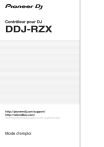
公開リンクが更新されました
あなたのチャットの公開リンクが更新されました。